Cum se convertesc HEIC în JPG pe Android
Publicat: 2023-01-12
Un război între utilizatorii Android și Apple și-a luat locul în mod constant în aproape toate formele de comunicare. Ceea ce face diferența dintre aceste două sisteme de operare este diferența de formate de stocare. Dacă sunteți obișnuit să utilizați ambele telefoane cu sistem de operare, este posibil să fiți alarmat de întrebarea cum să convertiți HEIC în JPG pe Android. Această întrebare a apărut pe diferite forumuri ca un mijloc de a reduce decalajul dintre cele două sisteme de operare. Acum, înainte să vă întrebați care sunt acestea, să înțelegem de bază că HEIC și JPG sunt două formate de fișiere pentru a salva imagini pe dispozitivele Apple și, respectiv, Android. Citiți articolul pentru a afla cum să convertiți HEIC în JPG pe Samsung și alte modele Android populare.

Cuprins
- Cum se convertesc HEIC în JPG pe Android
- Scurtă introducere în formatul HEIC
- Caracteristicile formatului HEIC
- De ce nu este acceptat formatul HEIC pe telefoanele Android?
- 1. Luma
- 2. Total Media Converter
- 3. Convertor HEIC
- 4. Heic la JPG Converter gratuit
- 5. HEICtoJPG
- 6. CloudConvert
- 7. Fișiere de la Google
- 8. Dropbox
- 9. Gmail
- 10. Google Foto
Cum se convertesc HEIC în JPG pe Android
Am explicat modalitățile de a transforma HEIC în JPG pe dispozitivul dvs. Android în acest articol.
Notă: Imaginile prezentate în articol corespund modelului Samsung Galaxy A21s și pot varia în alte modele în funcție de tipul de fabricație și de alți factori.
Scurtă introducere în formatul HEIC
HEIC este cea mai recentă versiune a formatului de stocare a fișierelor Apple, adică HEIF sau formatul de fișier imagine de înaltă eficiență. Dezvoltat de Apple în anul 2017, HEIC este noul format de stocare a imaginilor și este compatibil cu dispozitivele iOS cu iOS 11 sau versiuni ulterioare.
Caracteristicile formatului HEIC
Următoarele sunt caracteristicile formatului de fișier HEIC.
- Cantitate redusă de date necesare pentru stocarea imaginii, deoarece utilizează un raport de compresie mai mare.
- Calitatea fișierului imagine este menținută.
De ce nu este acceptat formatul HEIC pe telefoanele Android?
Aceste formate HEIC nu sunt universal compatibile, în special cu telefoanele Android, deoarece le lipsesc codecurile HEIC adecvate. Cu toate acestea, Android 9 și alte versiuni avansate acceptă formatul HEIC. Telefoanele Android care respectă versiunea necesită multe programe pentru o funcționare eficientă. Aici apare întrebarea cum să convertiți HEIC în JPG pe Android. Prin urmare, cel mai bine este să utilizați un software de conversie pentru a converti fișierele în format HEIC în format convențional JPG pentru a le vizualiza pe telefoanele Android.
Următoarele aplicații enumerate mai jos funcționează ca o soluție eficientă pentru a converti fișierele din format HEIC în format JPG și pentru a le stoca pe telefoanele dvs. Ca o cerință prealabilă, trebuie să salvați fișierele în format HEIC în orice folder accesibil din stocarea internă.
1. Luma
Luma este o aplicație rapidă și simplă, care permite accesarea și vizualizarea fotografiilor în format HEIC înainte de a schimba formatul.
- Necesarul de spațiu de depozitare este scăzut.
- Permite conversia loturilor, adică puteți converti fișierele individual sau ca un folder complet.
- Păstrează metadatele fișierului imagine.
- Limitările sunt că conține reclame, iar funcțiile avansate sunt disponibile numai în versiunile actualizate sau plătite.
- De asemenea, permite accesul numai la stocarea internă și nu are alte caracteristici suplimentare.
Cum se convertesc HEIC în JPG pe Android
Metoda de conversie a fișierelor din formatul HEIC în formatul JPG folosind aplicația Luma este explicată aici.
1. Deschideți aplicația Magazin Play pe telefon.
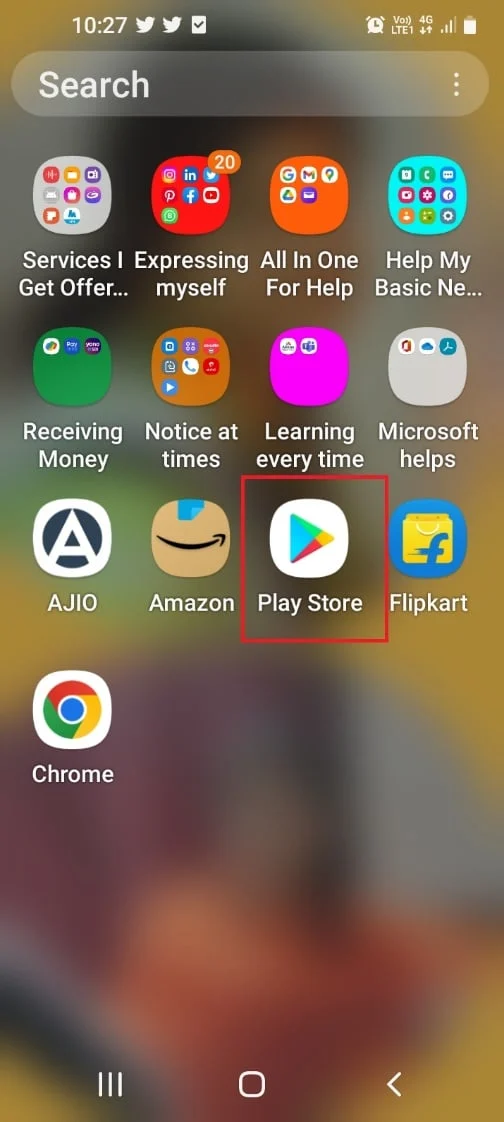
2. Căutați aplicația Luma pe bara de căutare și apăsați pe butonul Instalare .
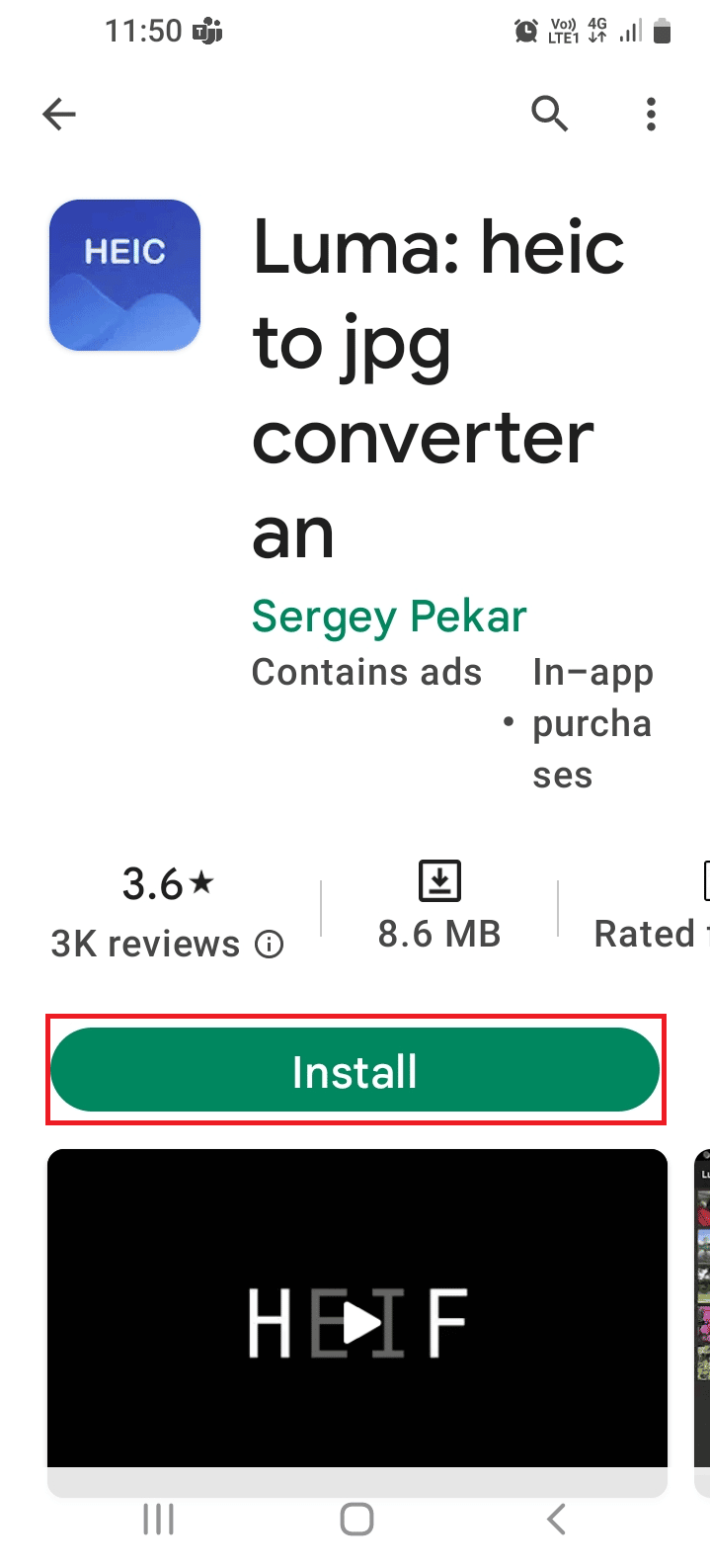
3. Deschideți aplicația Luma din meniul de pornire și apăsați pe opțiunea de conversie HEIC în JPG .
4. Apăsați pe opțiunea Din heic din partea de jos și apăsați pe butonul + pentru a adăuga fișiere.
5A. Pentru a selecta un singur fișier imagine, atingeți opțiunea Deschidere o singură imagine .
5B. Pentru a adăuga mai multe imagini, apăsați pe opțiunea Deschidere folder imagini .
Notă: Se recomandă să transferați toate imaginile într-un singur folder de pe telefon pentru a evita selecțiile multiple de imagini.
6. Selectați fișierul și apăsați pe opțiunea de bifare din partea de jos.
7. Apăsați pe butonul Salvare ca JPG și căutați o locație de folder pentru a salva fișierele convertite.
8. Apăsați pe folderul salvat și apăsați pe butonul Convertiți .
9. Așteptați până când imaginile sunt convertite în format JPG și apoi le puteți vizualiza folosind orice aplicație de vizualizare a fotografiilor încorporată.
Citiți și: Cum să convertiți PNG în JPG fără a pierde calitatea
2. Total Media Converter
Total Media Converter este o aplicație eficientă ca răspuns la întrebarea cum să convertești HEIC în JPG pe Samsung.
- Ajută în procesul de conversie rapidă.
- Aplicația funcționează ca un codificator HEIC, adică este posibilă și conversia inversă a conversiei fișierelor JPG în HEIC.
- Permite lucrul în modul offline și conversia în lot.
- Permite salvarea metadatelor imaginilor.
- Acceptă conversia multimedia, cum ar fi audio, video și multe altele.
- Calitatea codificării nu este bună și nu acceptă salvarea fișierelor pe cardul SD.
- Întreruperea publicitară intruzivă și o interfață de utilizator stângace.
- Fișierele de metadate EXIF nu sunt transferate.
Cum se convertesc HEIC în JPG pe Android
Urmați instrucțiunile pentru a afla metoda de conversie a fișierelor HEIC în JPG utilizând Total Media Converter.
1. După cum sa spus mai devreme, deschideți aplicația Magazin Play .
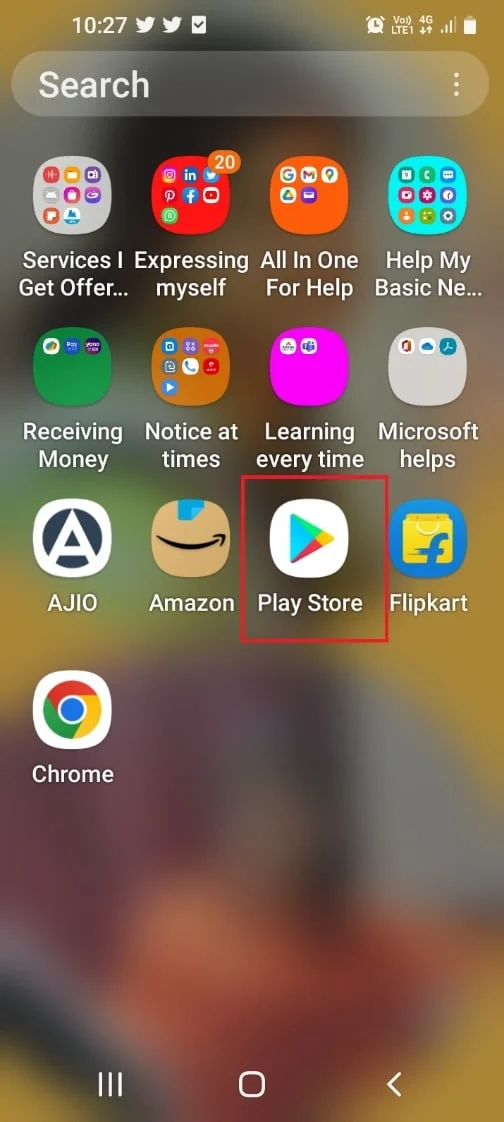
2. Utilizați bara de căutare pentru a căuta aplicația Total Media Converter și apăsați pe butonul Instalare .
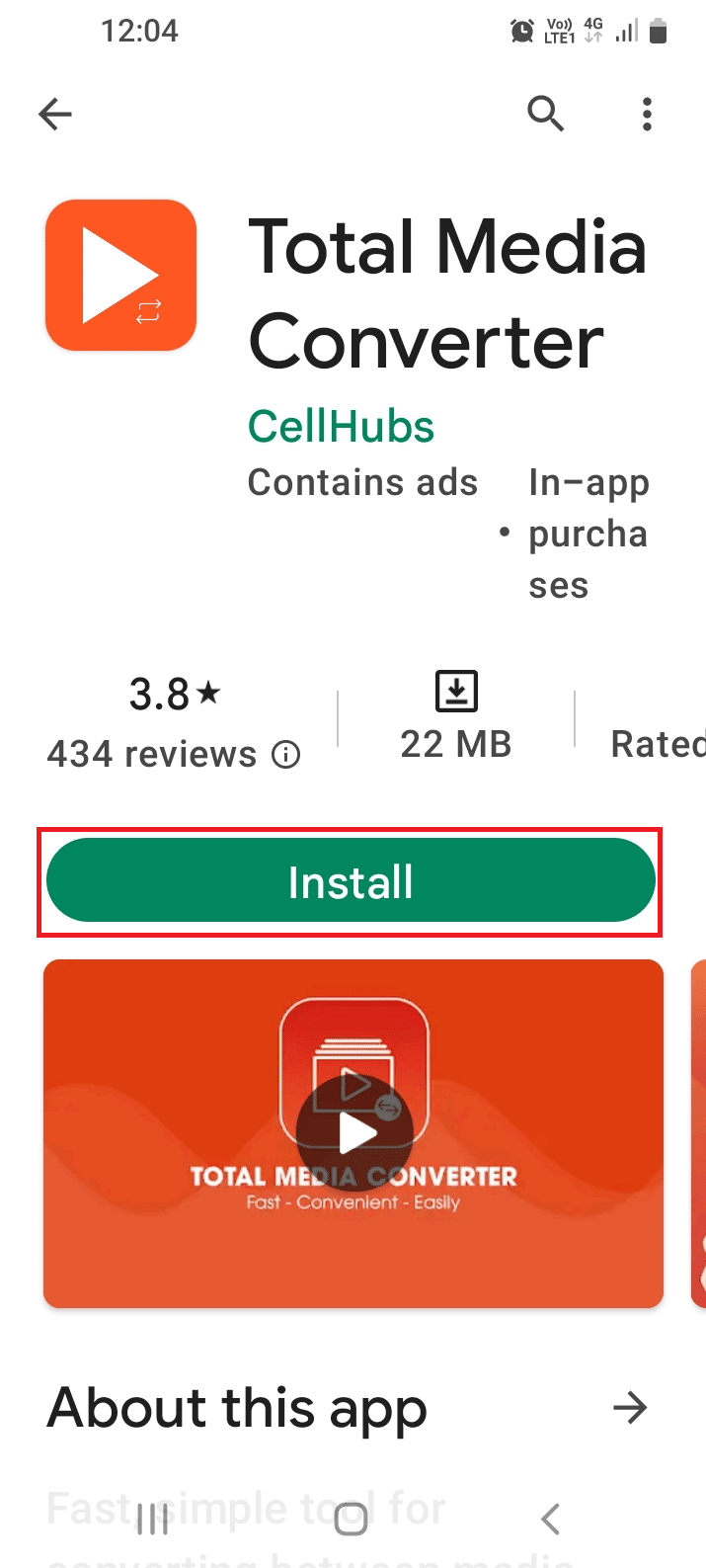
3. Deschideți aplicația Total Media Converter și apăsați pe opțiunea Permite pentru a permite aplicației să acceseze fișierele media.
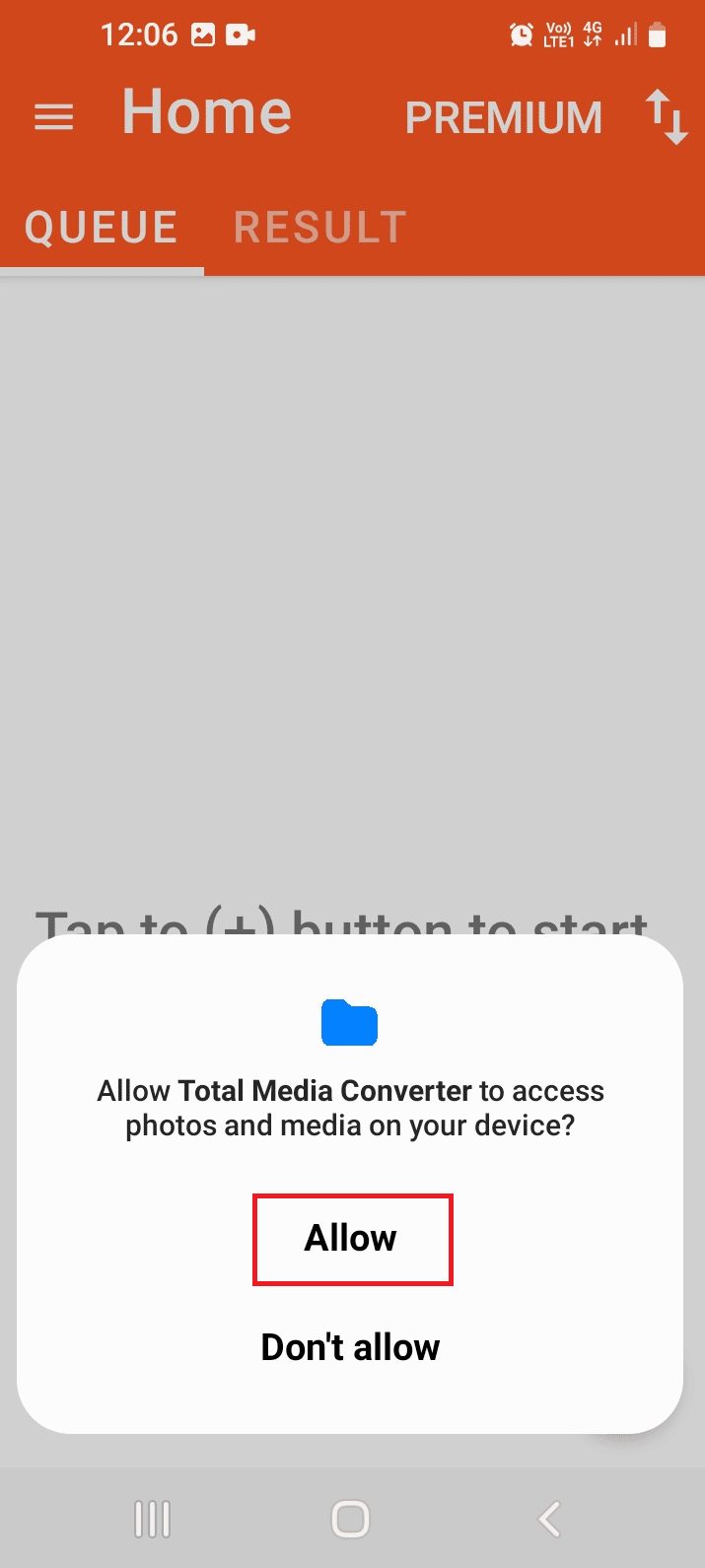
4. Atingeți butonul + din colțul din dreapta jos.
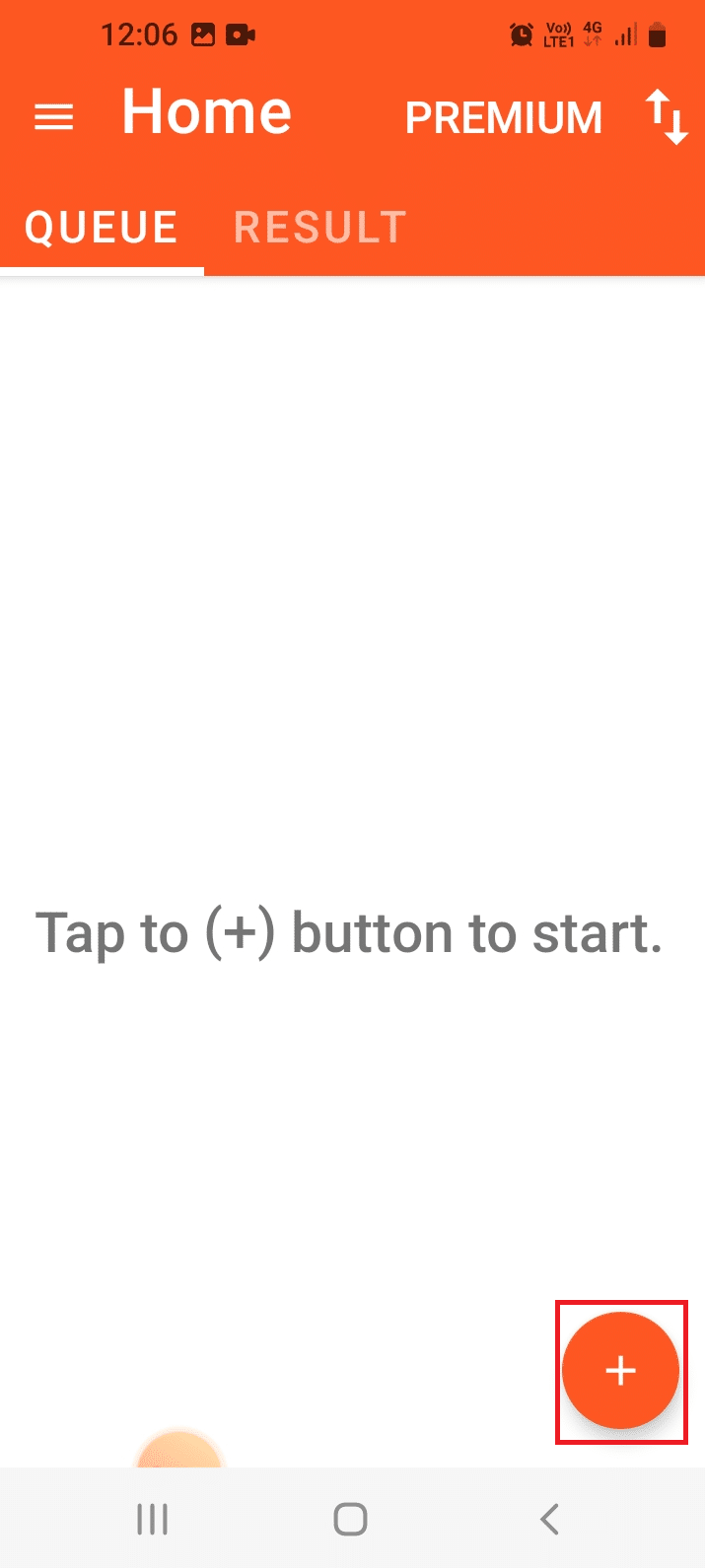
5. Apăsați pe opțiunea JPG din listă și apăsați pe opțiunea CONFIRMĂ .
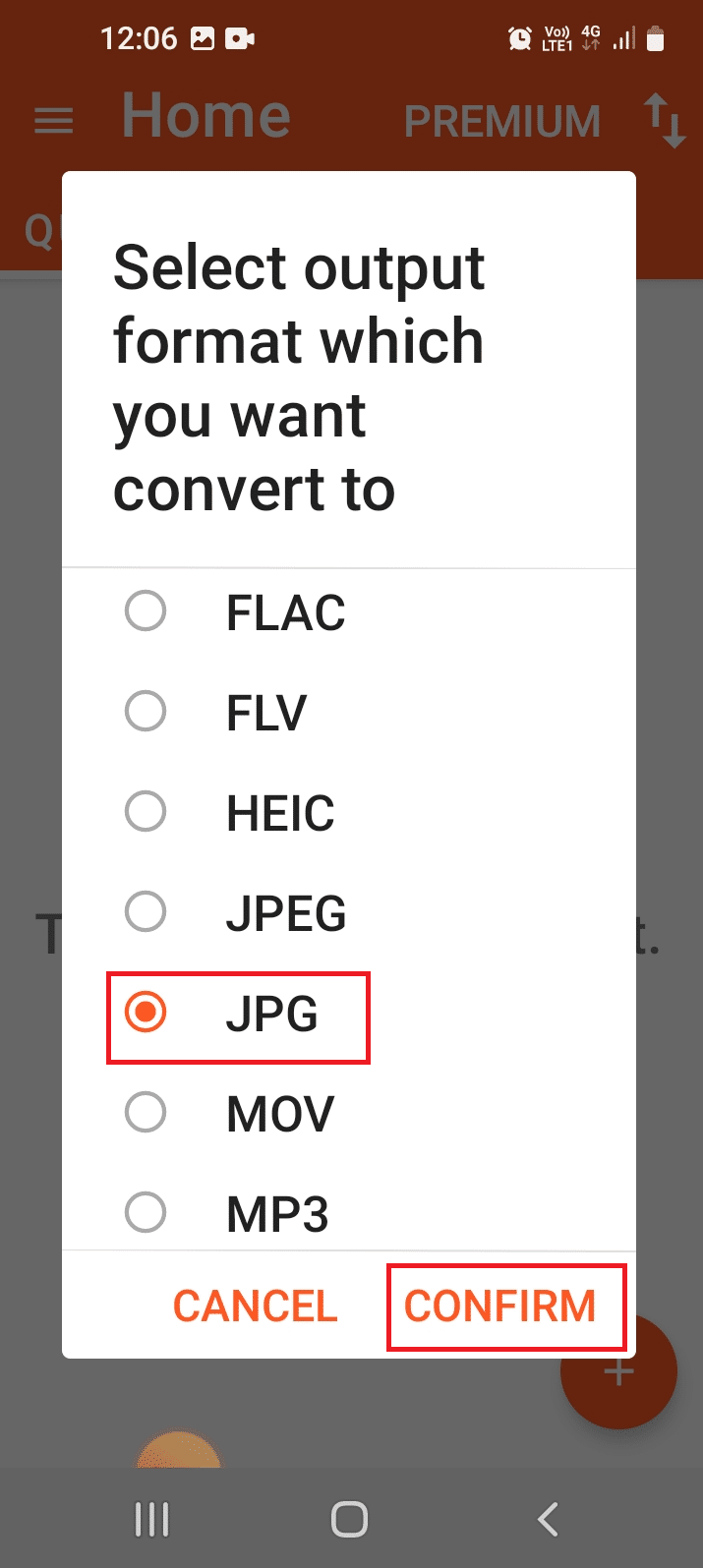
6. Selectați fișierul dorit și apăsați pe opțiunea SELECTARE .
7. Atingeți pictograma Conversie din colțul din dreapta sus.
8. După ce toate fișierele sunt procesate, apăsați pe opțiunea DESCHIS pentru a vizualiza imaginile.
Notă: Puteți trece la panoul Setări pentru a modifica locația de stocare a imaginilor.
Citește și: Cum se transformă Photoshop în RGB
3. Convertor HEIC
HEIC Converter este o aplicație cu o interfață de utilizare intuitivă și operativă, care oferă libertatea de a converti fișierele HEIC în JPG, PNG sau chiar PDF.
- Răspuns rapid și ajută la controlul calității.
- Aplicație ușoară și ușor de utilizat.
- Are o opțiune care vă permite să trageți fișierul în convertor.
- Confidențialitatea este asigurată și permite partajarea directă a fișierelor convertite.
- Este acceptată conversia în lot sau adăugarea mai multor fișiere.
- În timpul conversiei poate apărea o eroare de eșec de conversie.
- Poate recunoaște imagini numai în memoria internă.
- Întreruperea regulată a reclamelor.
- Numărul de imagini care pot fi adăugate este limitat la o anumită valoare.
Cum se convertesc HEIC în JPG pe Android
Metoda de utilizare a aplicației HEIC Converter pentru a converti fișierele HEIC în fișiere JPG este prezentată aici.
1. Deschideți aplicația Magazin Play așa cum s-a menționat mai devreme.
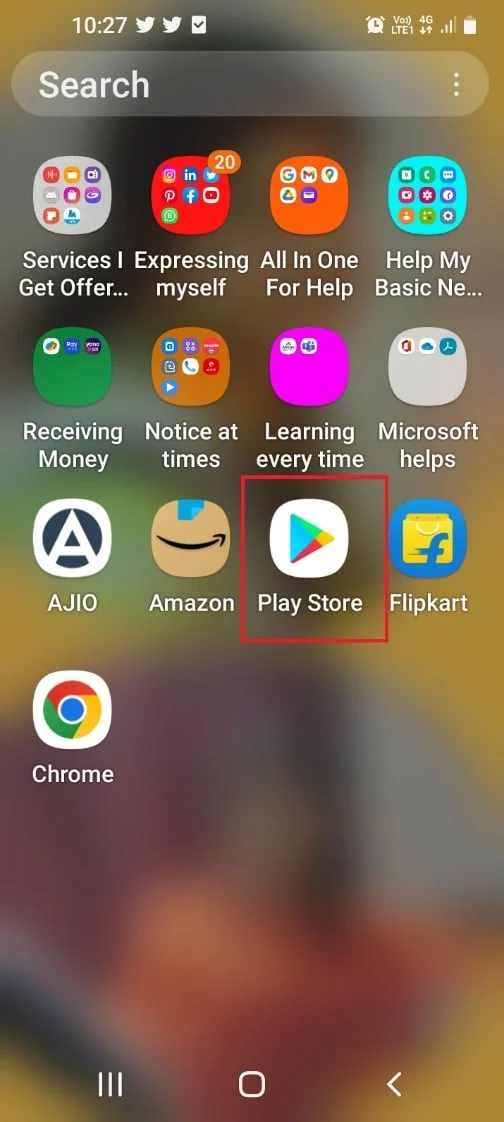
2. Căutați aplicația HEIC Converter folosind bara de căutare și apăsați pe butonul Instalare .
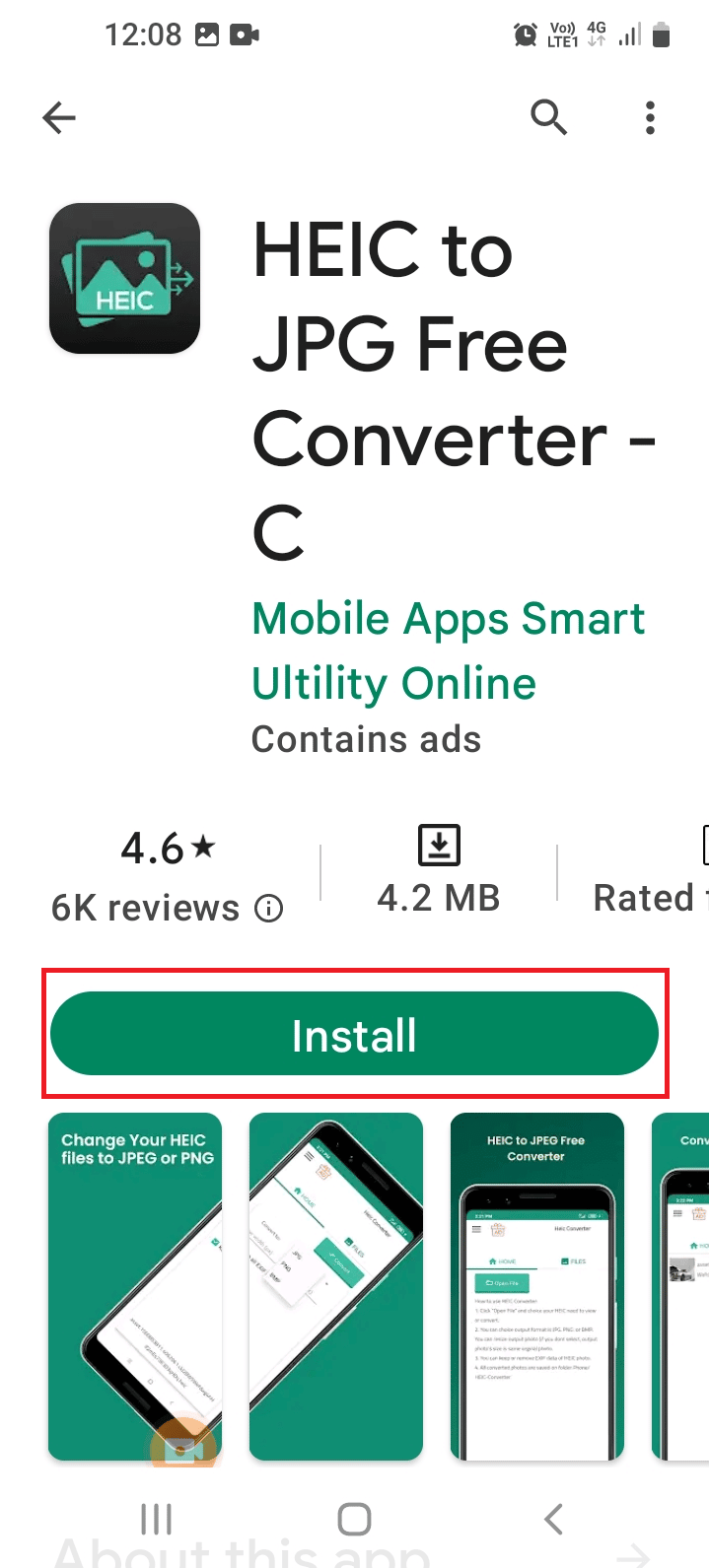
3. Deschideți aplicația HEIC Converter și apăsați pe opțiunea OK de pe pagina de permisiuni.
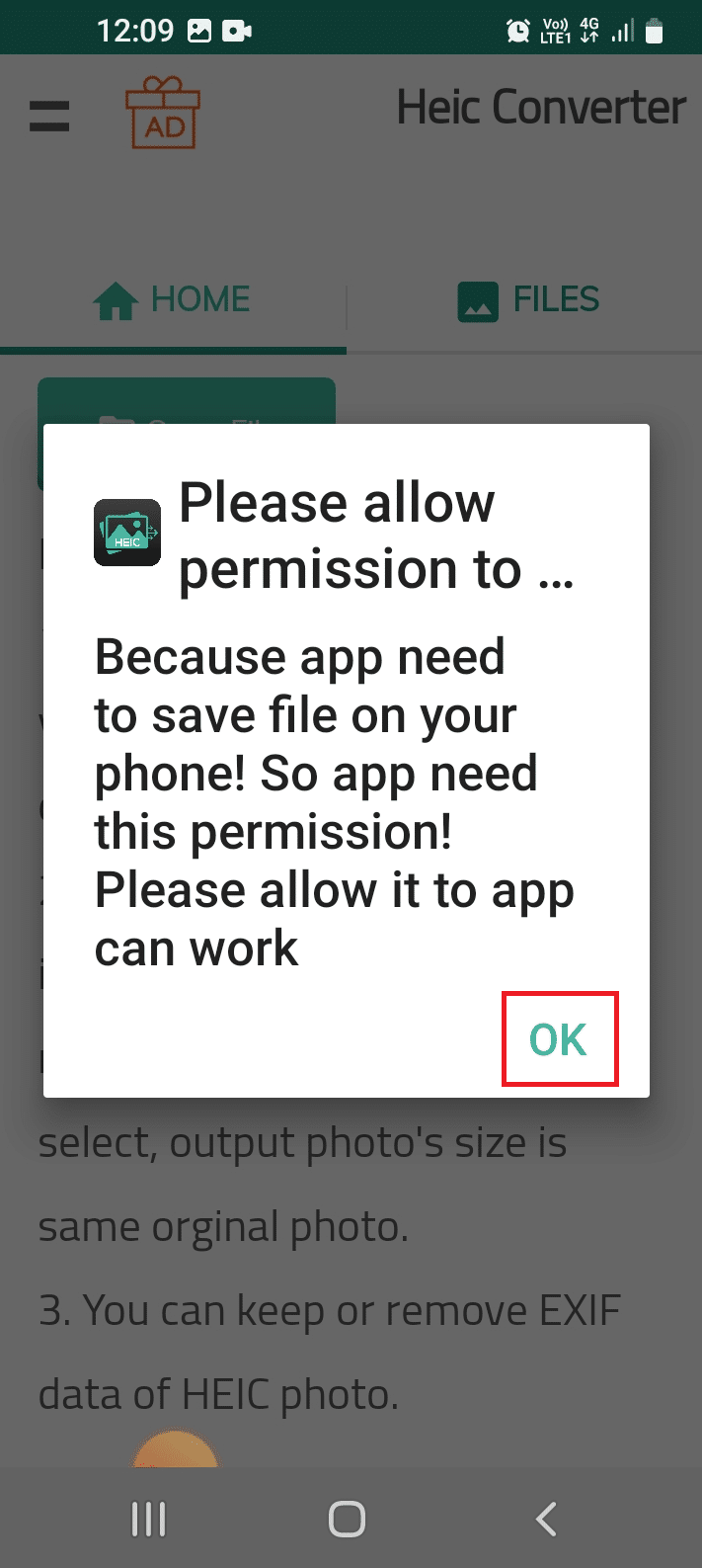
4. Apăsați pe opțiunea Permite pentru a permite accesul la fișiere.
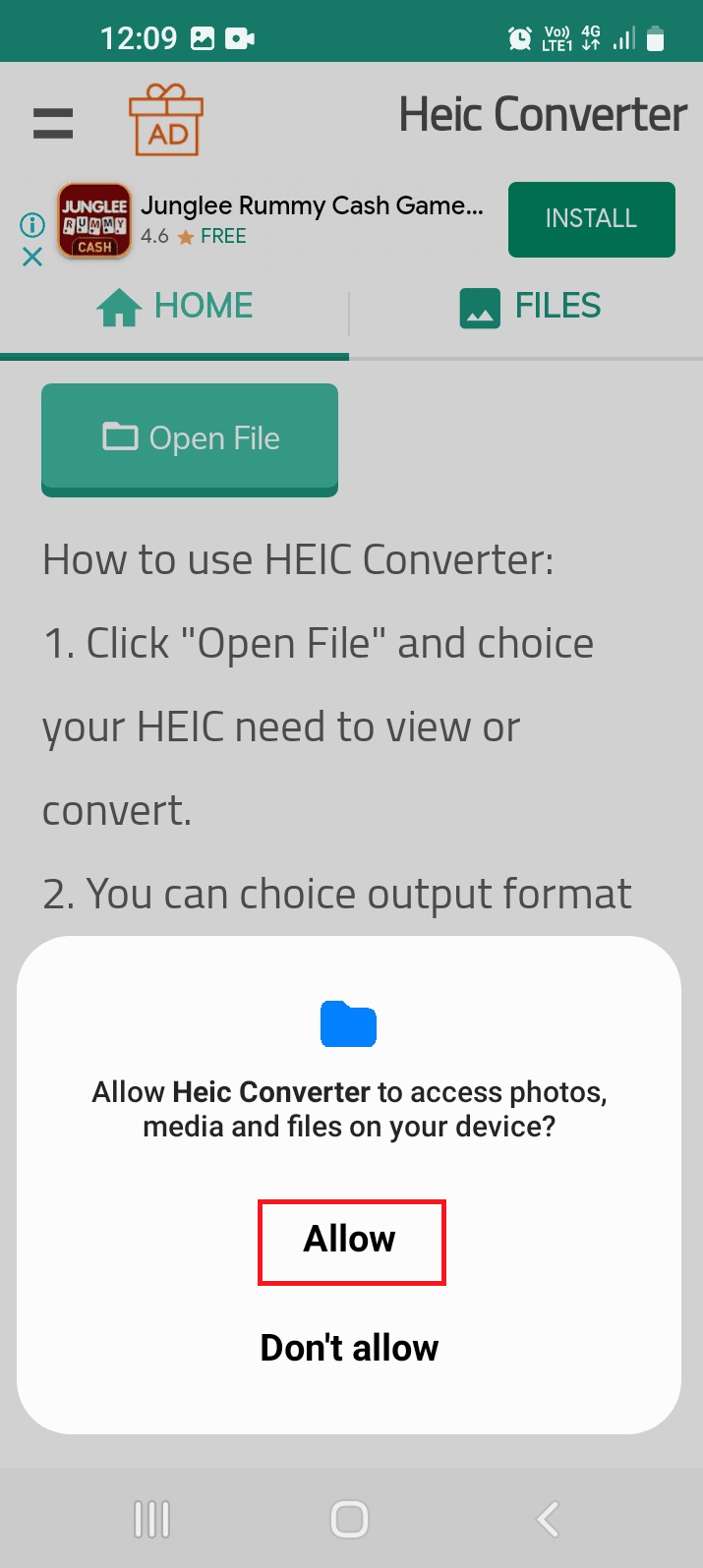
5. Atingeți butonul Deschideți fișierul din stânga sus.
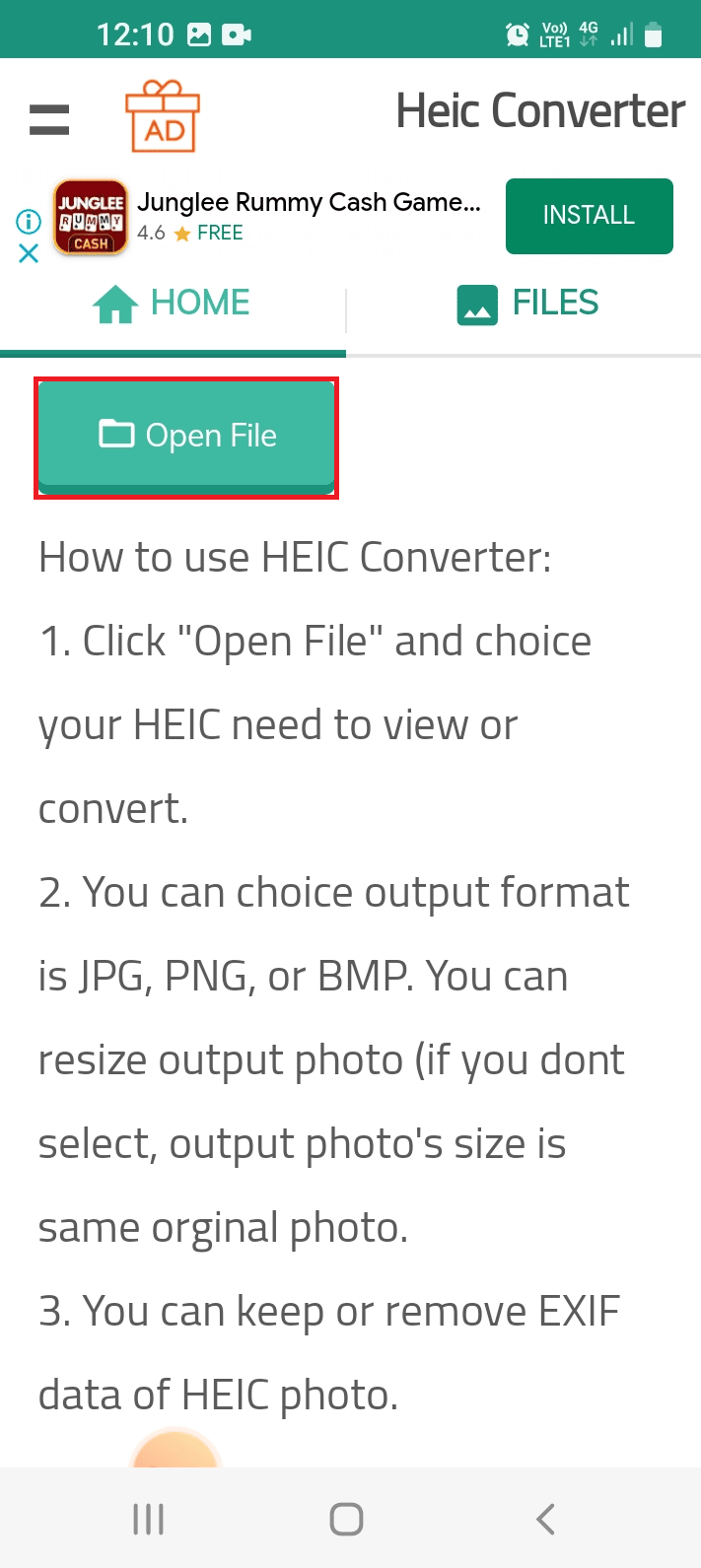
6. Apăsați pe un anumit folder și apăsați pe opțiunea SELECTARE .
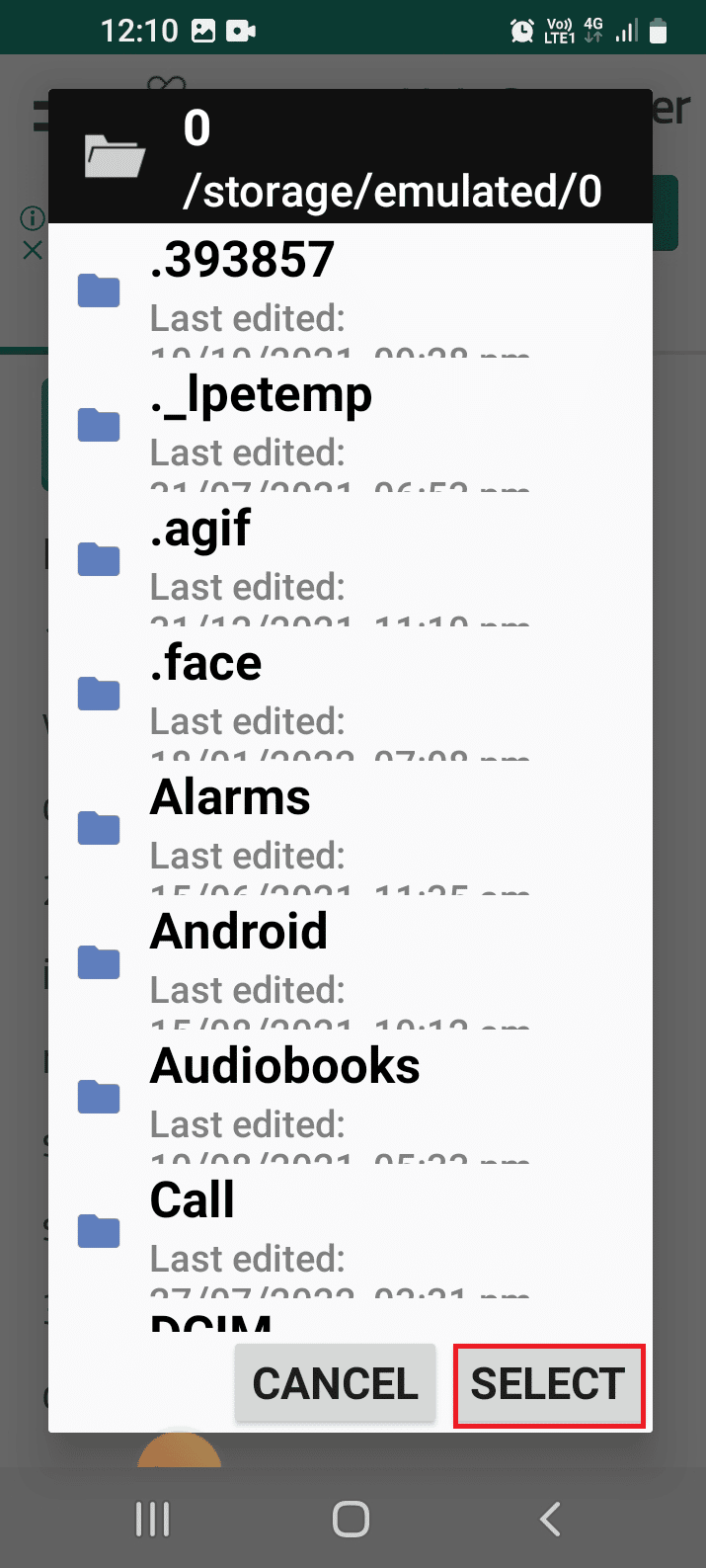
7. Selectați fișierele HEIC și apăsați pe opțiunea CONVERTIRE .
8. Fișierele convertite pot fi accesate folosind aplicația File Manager în calea locației, după cum este prezentat mai jos.
Stocare internă > HEIC în JPG PNG PDF Converter > JPG-uri
Citiți și: Cum să convertiți WAV în MP3
4. Heic la JPG Converter gratuit
Ca răspuns la întrebarea cum să convertiți HEIC în JPG pe Samsung, puteți utiliza aplicația Heic to JPG Converter Free. Este o aplicație ușor de utilizat, cu o dimensiune mică, adică 5 MB, având o rată de conversie mare de succes.
- Fișierele sunt salvate automat pe telefon.
- Echipa lansează actualizări regulate pentru a remedia erorile din aplicație.
- Puteți salva datele EXIF ale fișierelor și confidențialitatea utilizatorului este garantată.
- Are suport tehnic rapid și receptiv.
- Eficiența conversiei este scăzută.
- Versiunea gratuită acceptă numai fișiere individuale.
- Are reclame intruzive și nu oferă o vizualizare în miniatură a imaginilor.
Cum se convertesc HEIC în JPG pe Android
Folosind instrucțiunile de mai jos, puteți converti fișierele HEIC în JPG folosind aplicația Heic to JPG Converter Free.
1. Din meniul principal, deschideți aplicația Magazin Play .
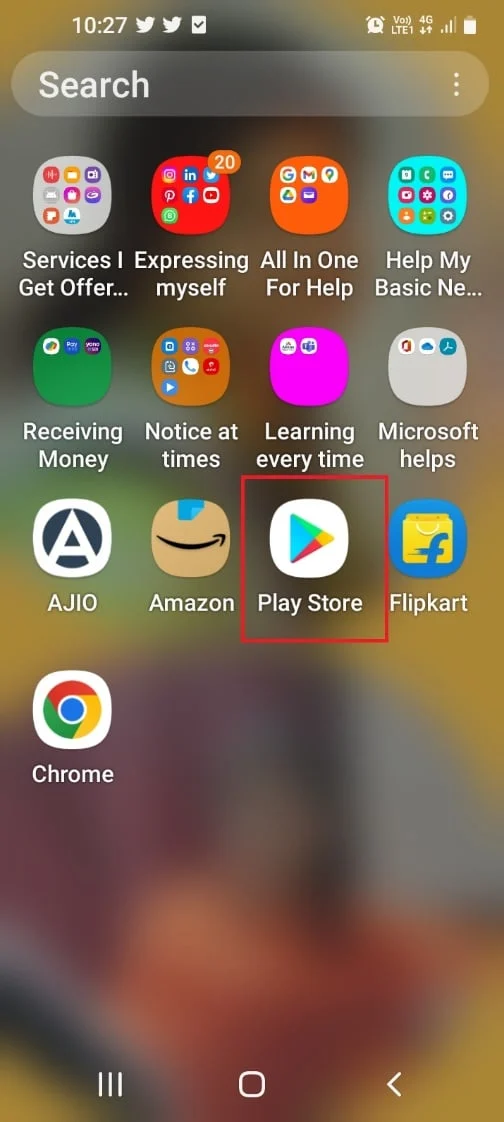
2. Căutați aplicația Heic to JPG Converter și apăsați pe butonul Instalare .
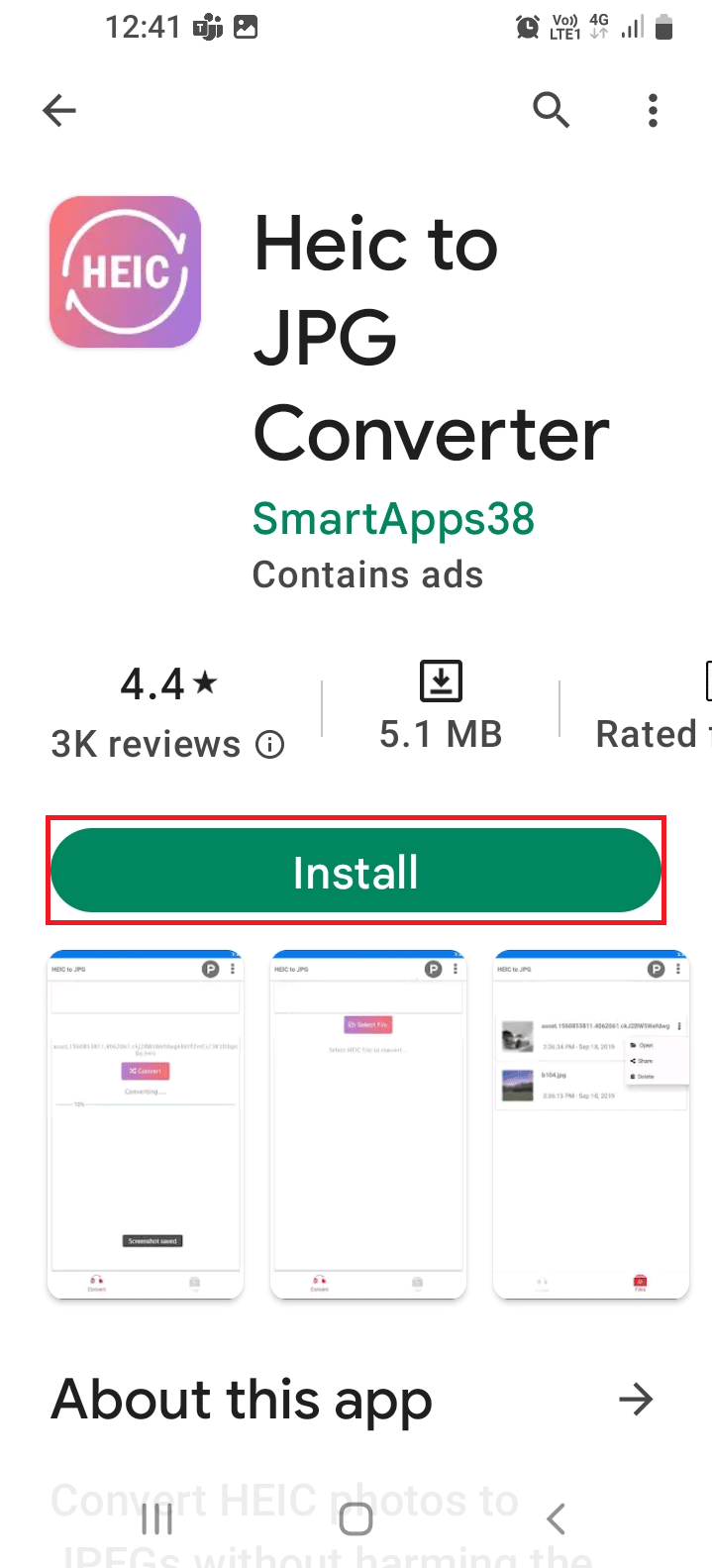

3. Deschideți aplicația HEIC to JPG Free din meniul de pornire.
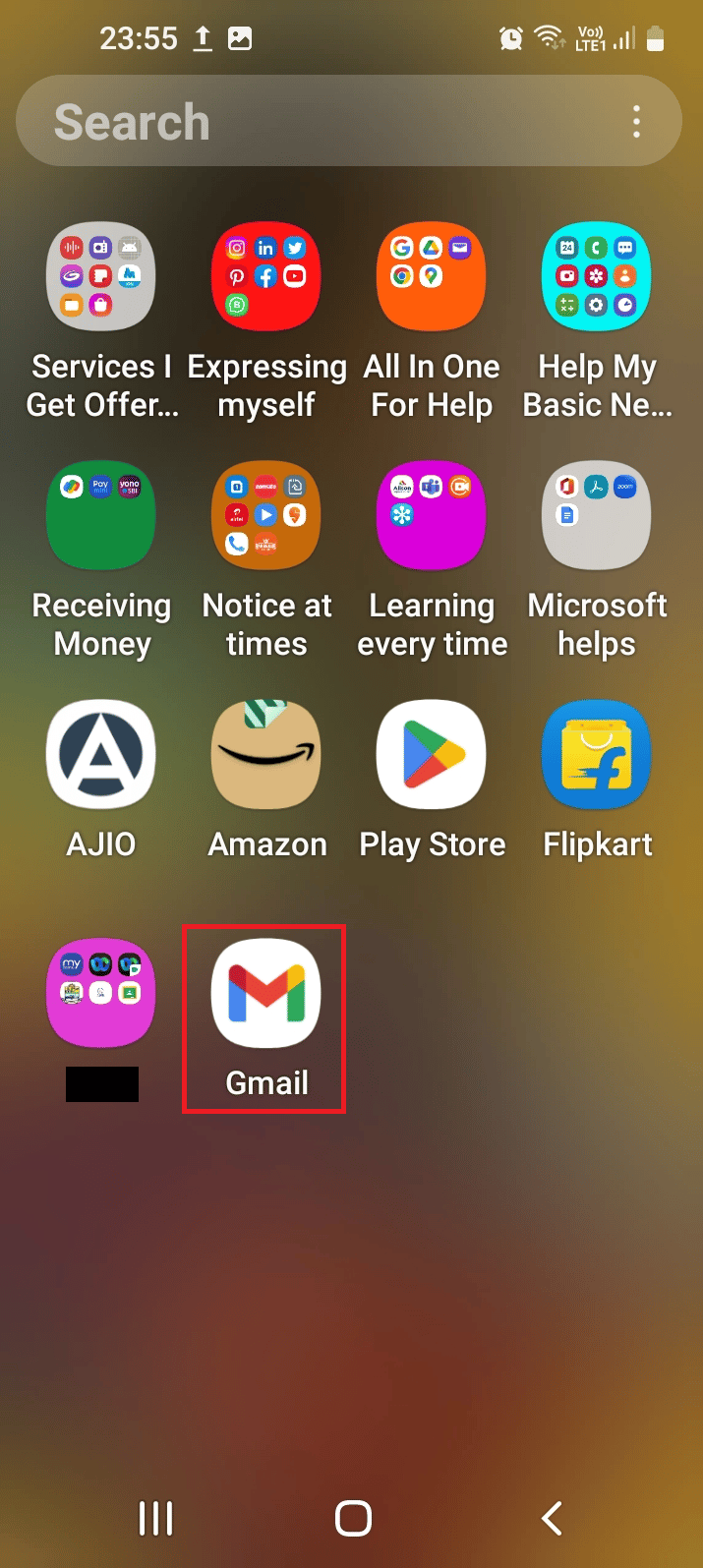
4. Atingeți butonul Selectați fișierul .
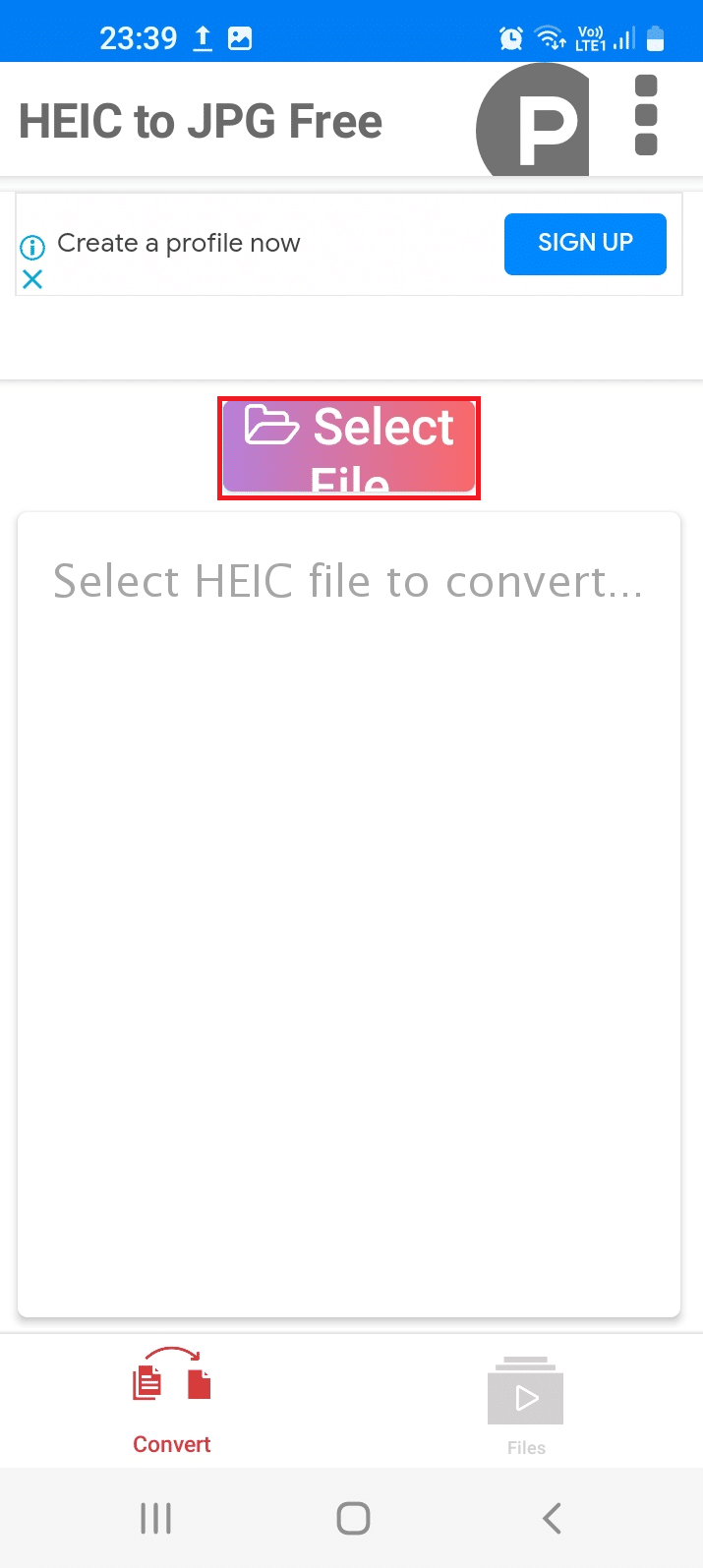
5. Selectați fișierul și apăsați pe opțiunea Selectare .
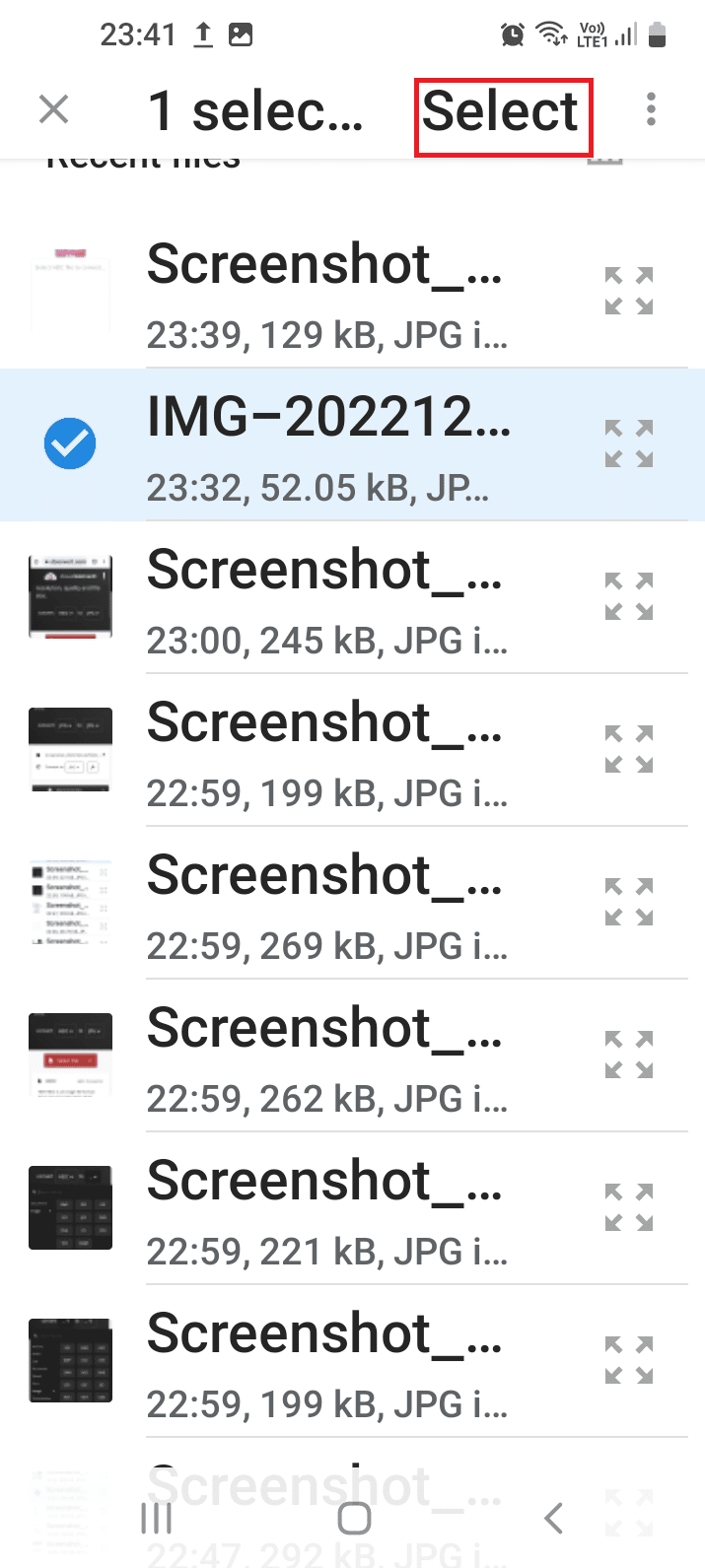
6. Atingeți butonul Convertiți .
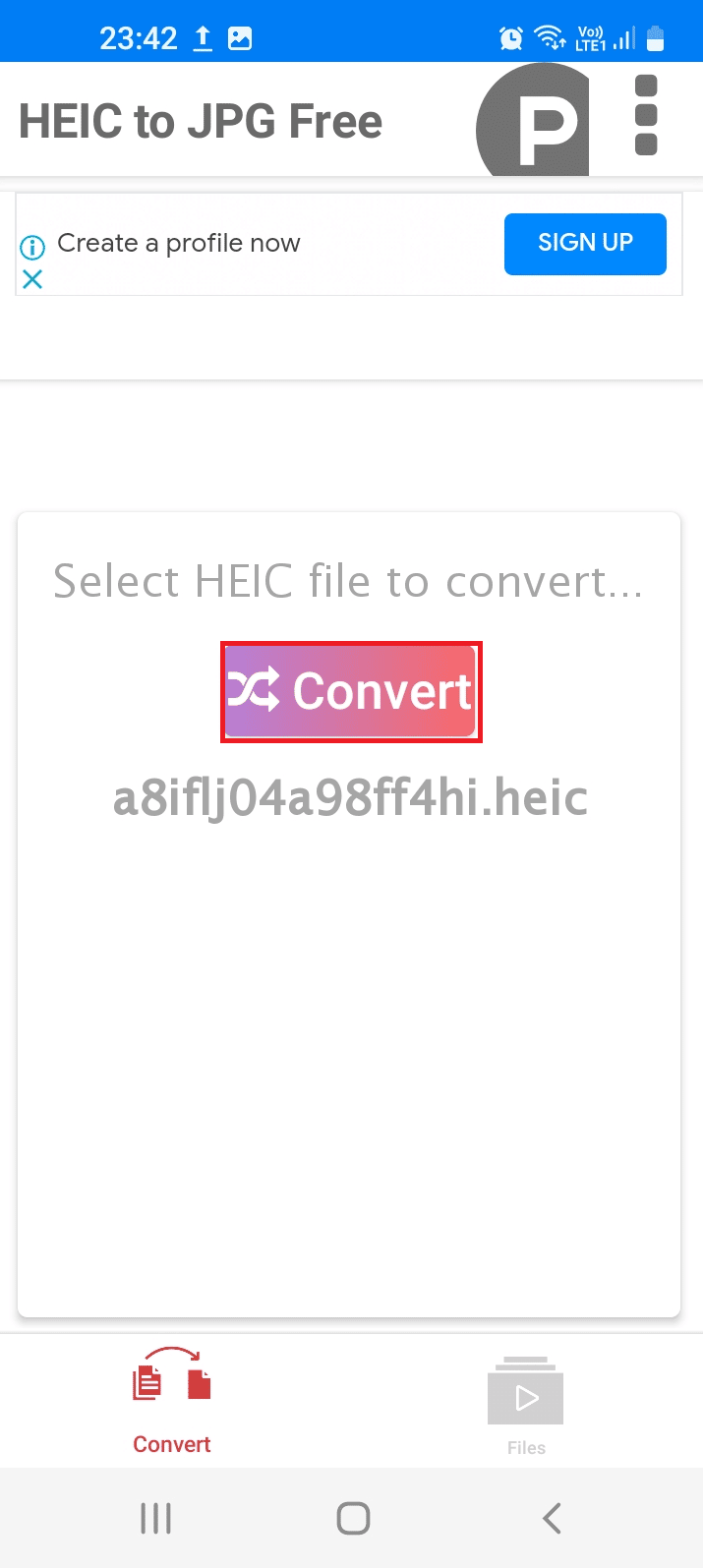
7. După ce fișierul este convertit, apăsați pe pictograma cu trei puncte verticale și apăsați pe opțiunea Deschidere pentru a vizualiza imaginea.
Notă: De obicei, este salvat în calea locației, Stocare internă > HEIC-Converter .
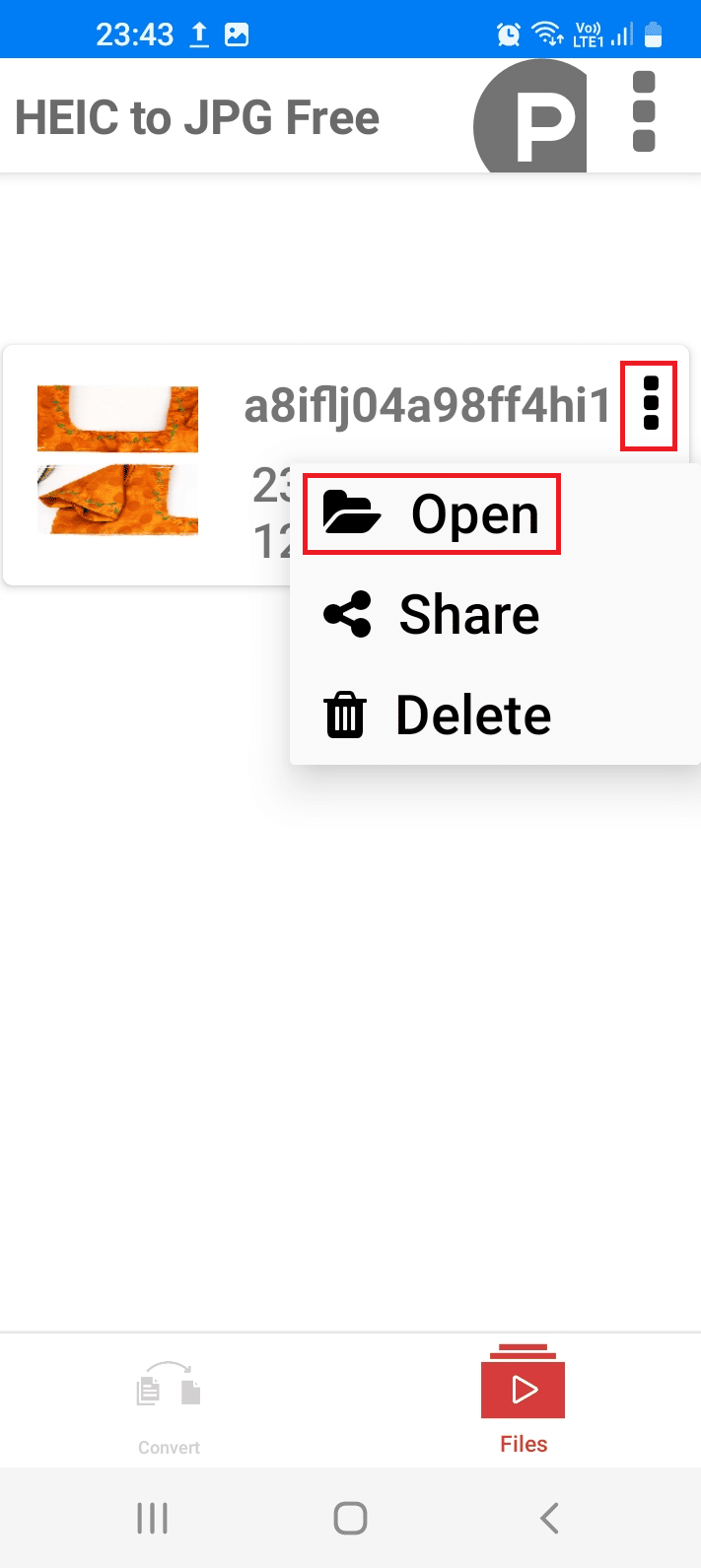
Următoarele furnizează site-urile web sau instrumentele online care ajută la conversia fișierelor HEIC în JPG și nu necesită descărcarea software-ului.
Citiți și: Cum să convertiți M4B în MP3 în Windows 10
5. HEICtoJPG
HEIC în JPG este un site web sau un instrument de conversie online care este gratuit, rapid și simplu.
- Puteți păstra metadatele EXIF ale imaginii înainte de a converti fișierul.
- Site-ul web se redă în modul Desktop în browserele web Android.
- Acceptă imagini personalizate de calitate de ieșire, ceea ce înseamnă că puteți alege formatul de ieșire.
- Loturile cu fișiere imagine de intrare au un număr limitat de 50.
- Neadecvat pentru conversii offline.
Cum se convertesc HEIC în JPG pe Android
Folosind site-ul web HEICtoJPG, puteți converti fișierele HEIC în JPG urmând instrucțiunile oferite aici.
1. Deschideți site-ul web HEICtoJPG și apăsați pe semnul + .
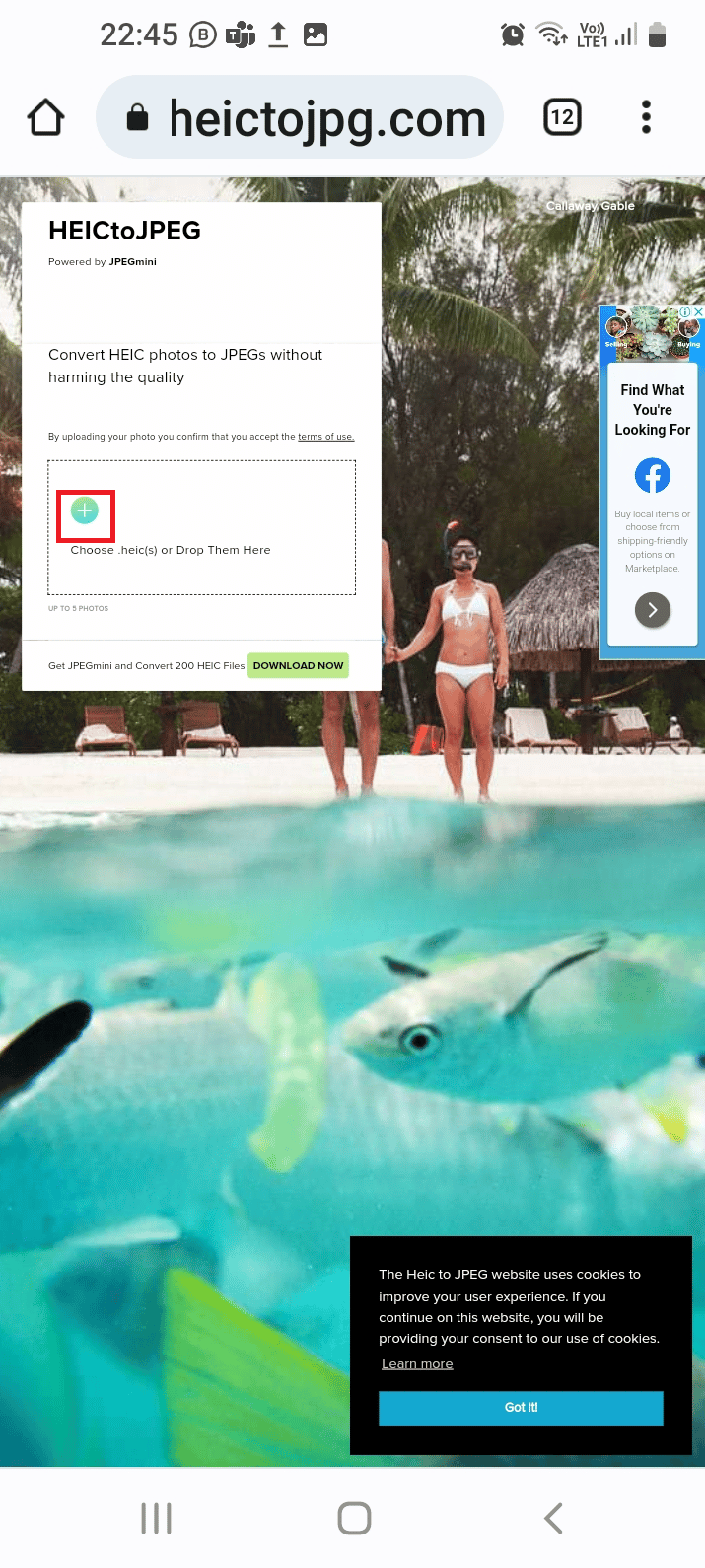
2. Apăsați pe opțiunea Browse .
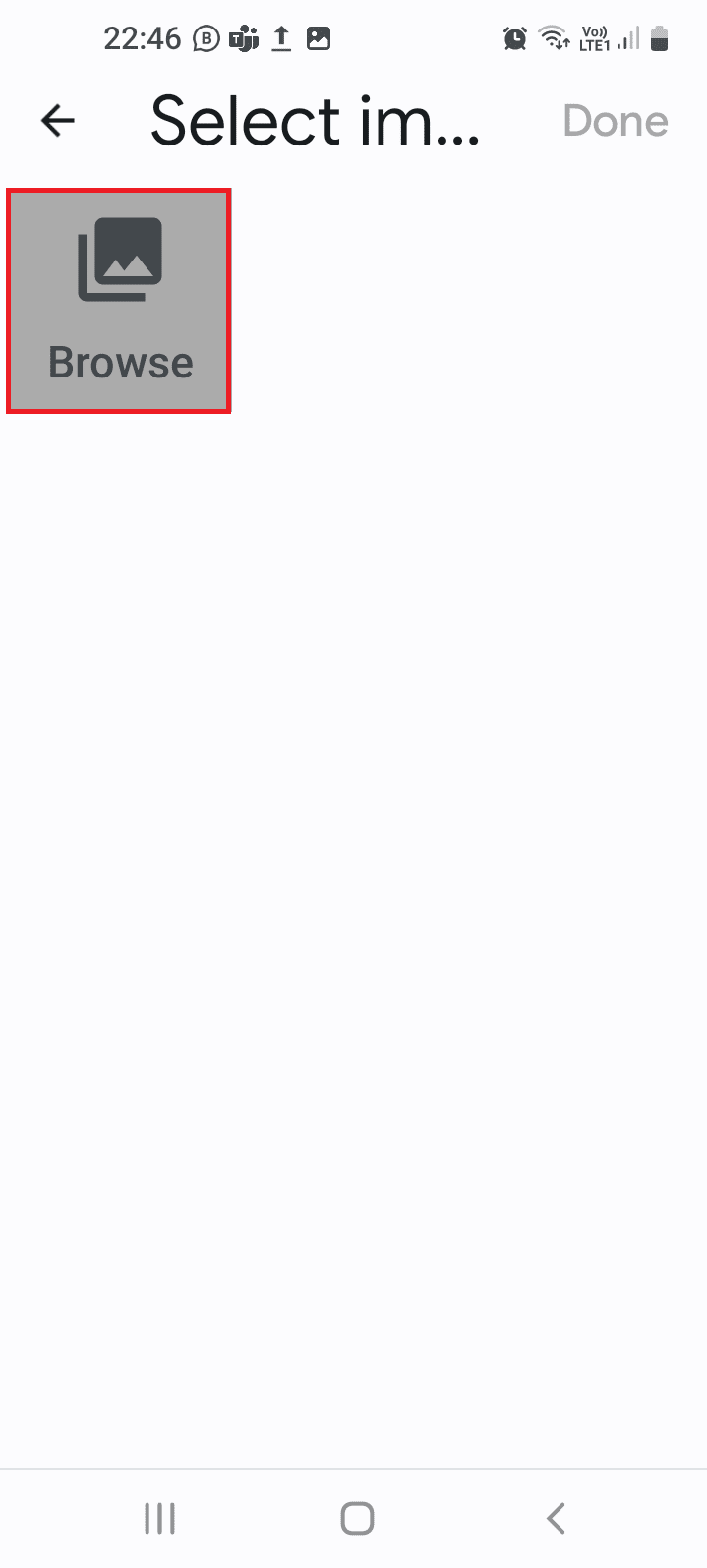
3. Răsfoiți și selectați fișierele de pe dispozitivul dvs. individual și apăsați pe opțiunea Selectare din partea de sus.

4. Apăsați pe meniul drop-down din colțul din dreapta sus și selectați opțiunea JPEG/JPG . Selectați calitatea și folderul de ieșire, apoi apăsați pe butonul Convertiți .
5. Așteptați până când fișierele sunt convertite și apoi descărcați-le în memoria internă.
6. CloudConvert
CloudConvert este o aplicație web fenomenală care este un răspuns la întrebarea cum să convertești HEIC în JPG pe Samsung.
- Puteți descărca rezultatul ca arhivă zip sau fișier individual.
- Minutele de conversie pe zi sunt limitate la 25 de minute în planul gratuit.
- Funcțiile sunt actualizate în planul plătit.
- Timpul de încărcare și conversie poate fi lent.
Cum se convertesc HEIC în JPG pe Android
Folosind site-ul web CloudConvert, puteți converti fișierele HEIC în JPG cu ușurință, așa cum este explicat mai jos.
1. Vizitați site-ul web CloudConvert.
2. Apăsați pe primul meniu derulant, treceți la fila Imagine și apăsați pe opțiunea HEIC din panoul din dreapta.
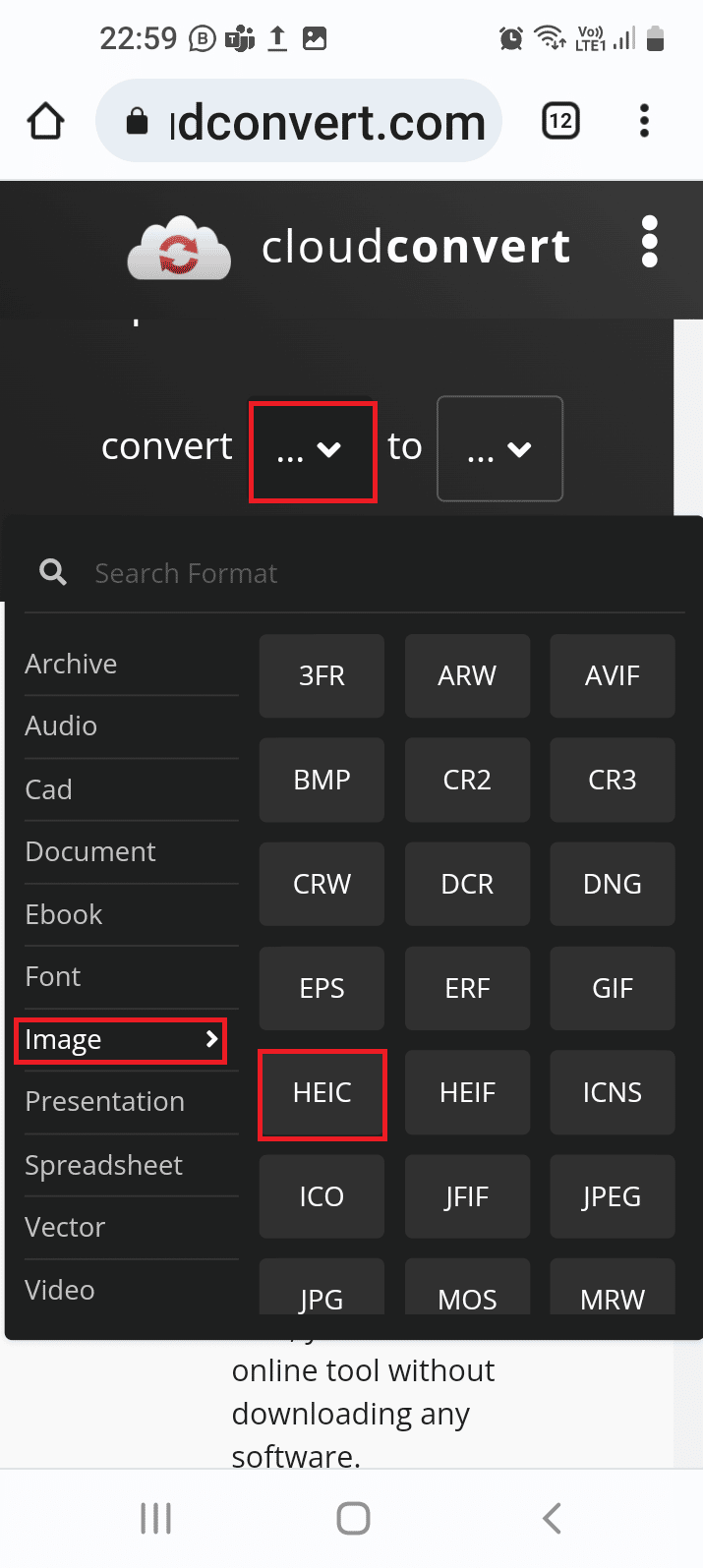
3. Apăsați pe al doilea meniu derulant, navigați la fila Imagine și apăsați pe opțiunea JPG .
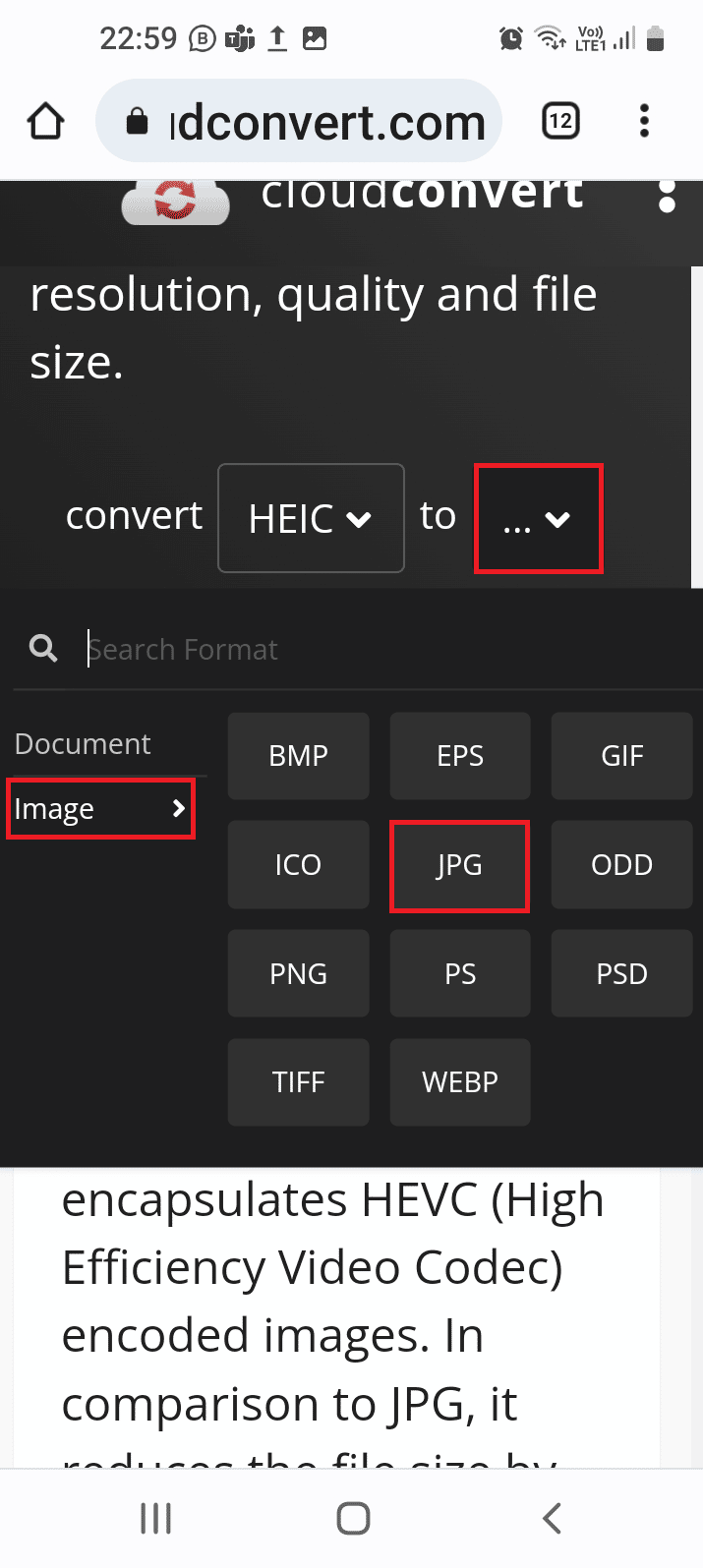
4. Atingeți butonul Selectați fișierul .
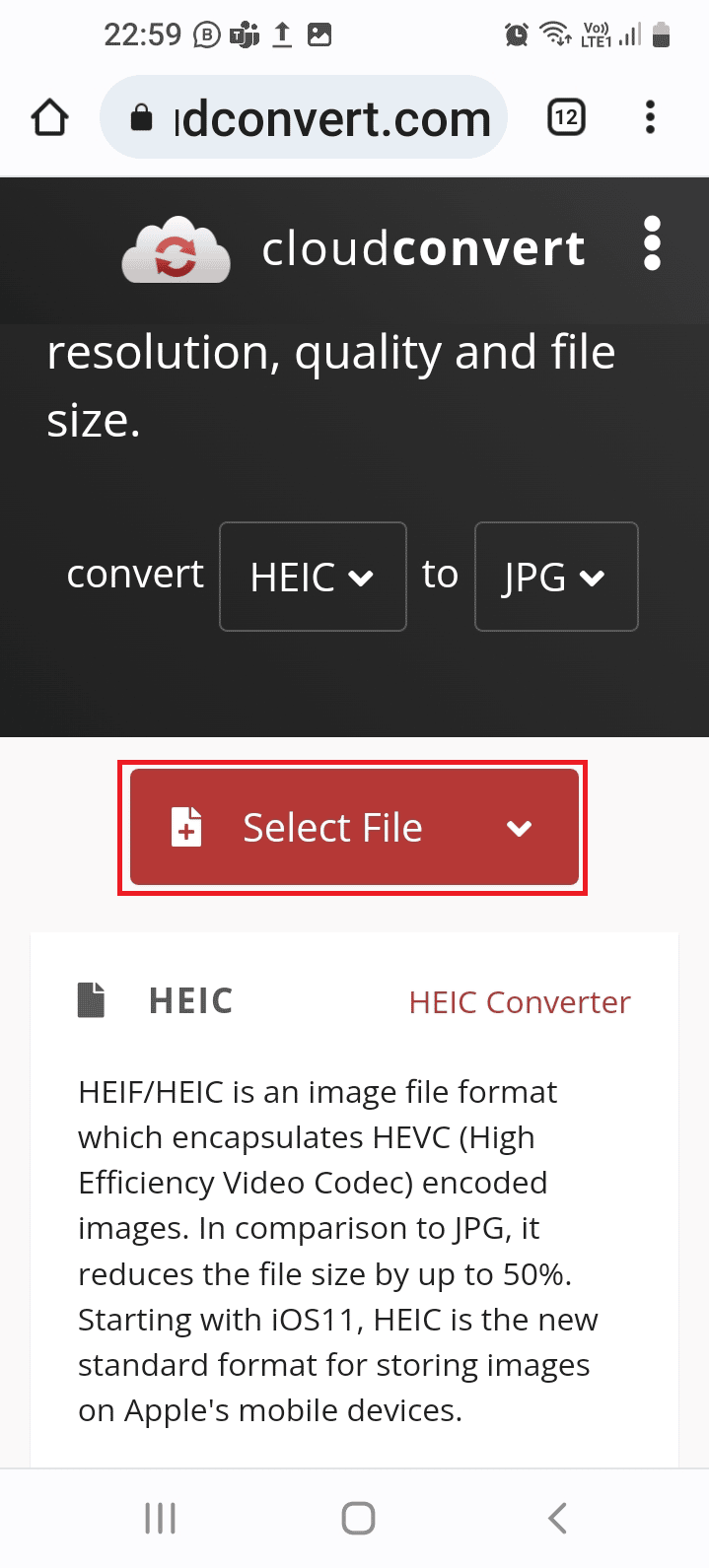
5. Selectați fișierul și apăsați pe opțiunea Selectare .
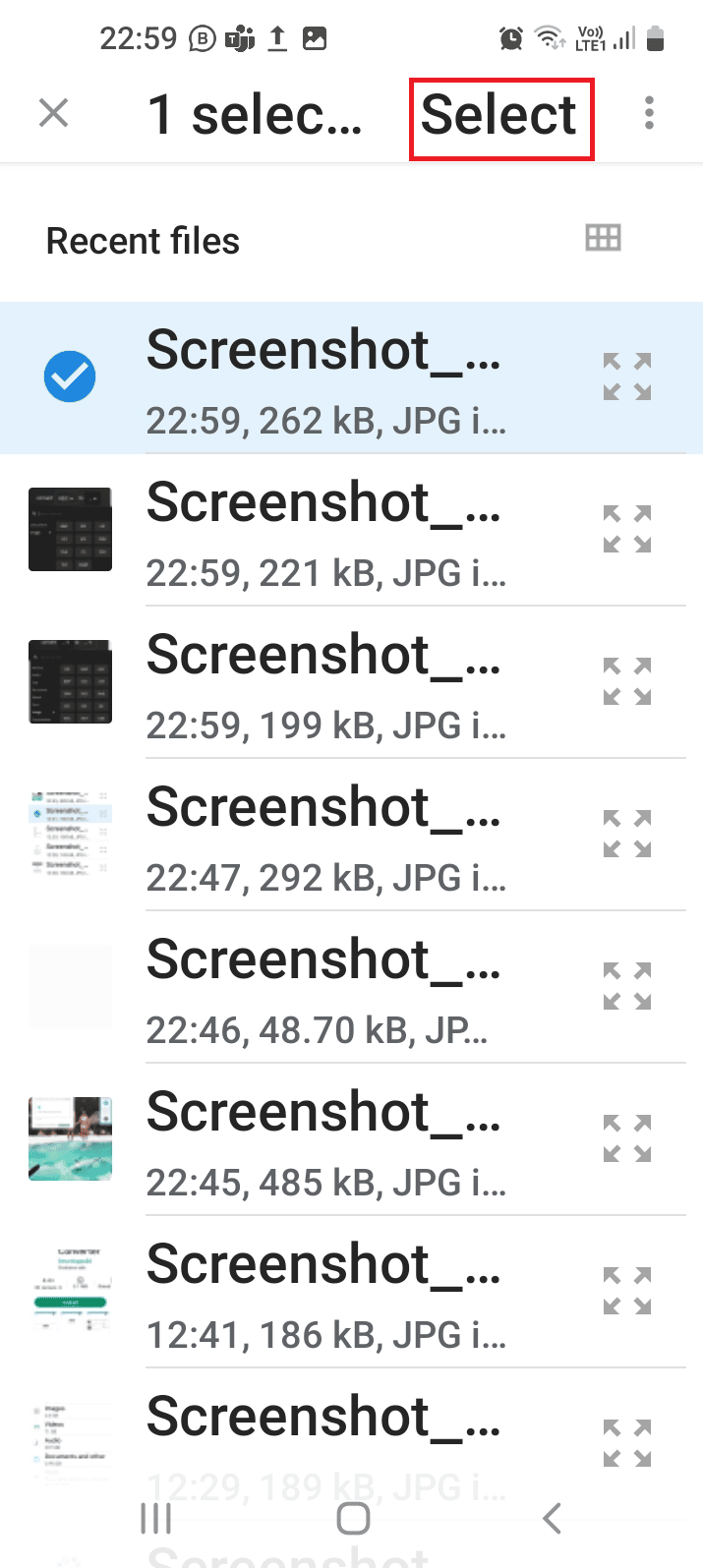
6. Atingeți butonul Convertiți .
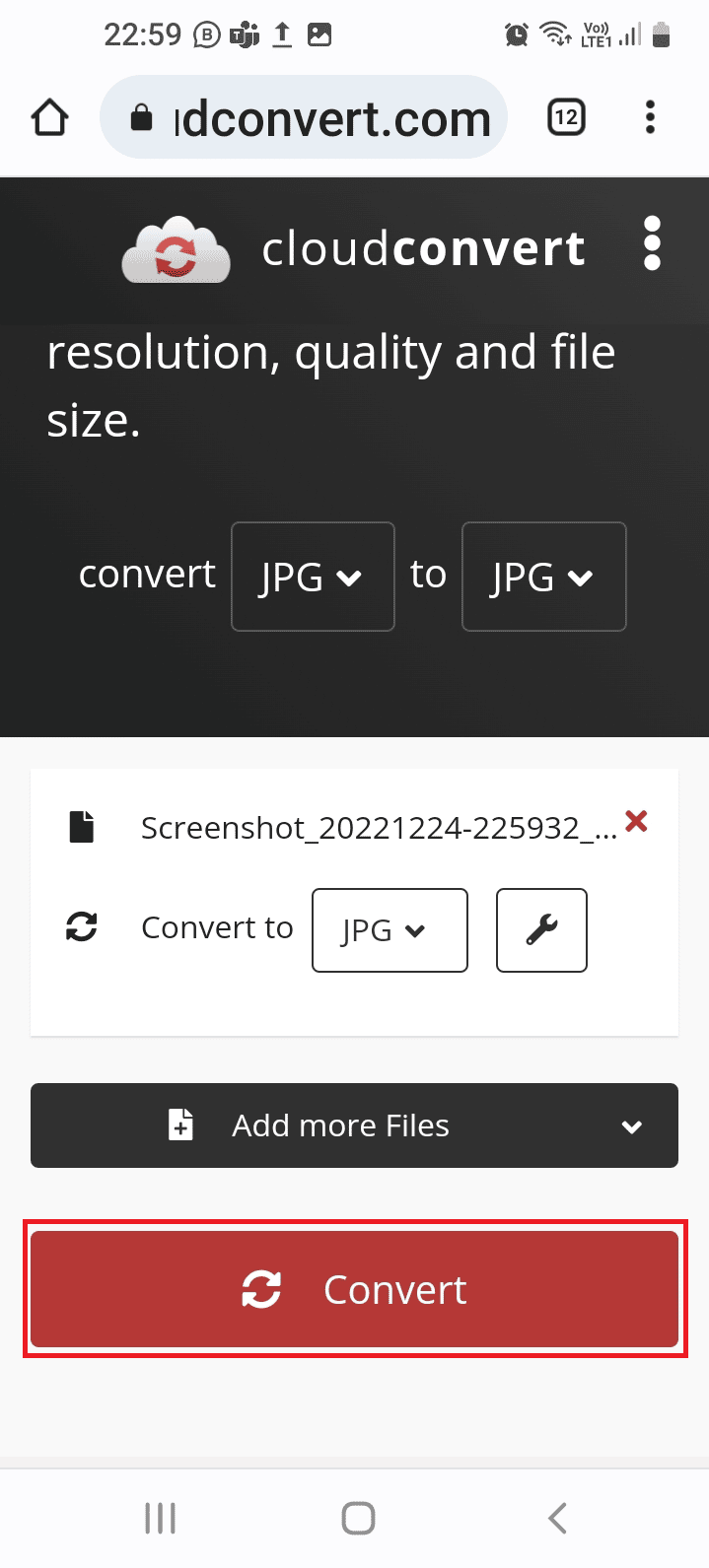
7. Apăsați pe butonul Descărcare pentru a descărca fișierul convertit.
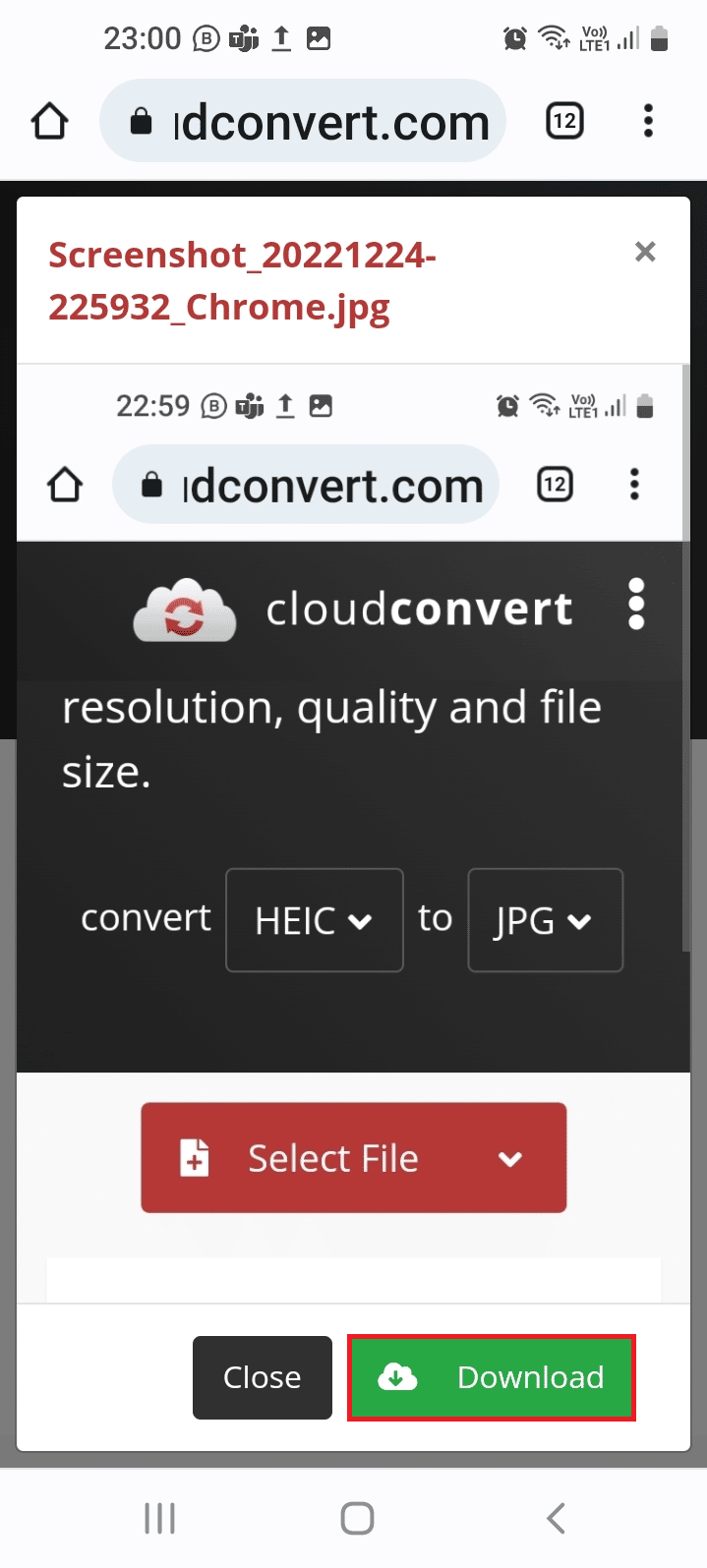
Dacă doriți să previzualizați fișierele HEIC în formatul original pe telefonul dvs. Android și să evitați bataia de a găsi cum să convertiți HEIC în JPG pe Android, puteți utiliza metodele de mai jos.
Citește și: Cum se transformă Word în JPEG
7. Fișiere de la Google
Files by Google este o aplicație puternică de gestionare a fișierelor care vă permite să previzualizați și să răsfoiți fotografiile HEIC.
1. Deschideți aplicația Magazin Play așa cum s-a spus mai devreme.
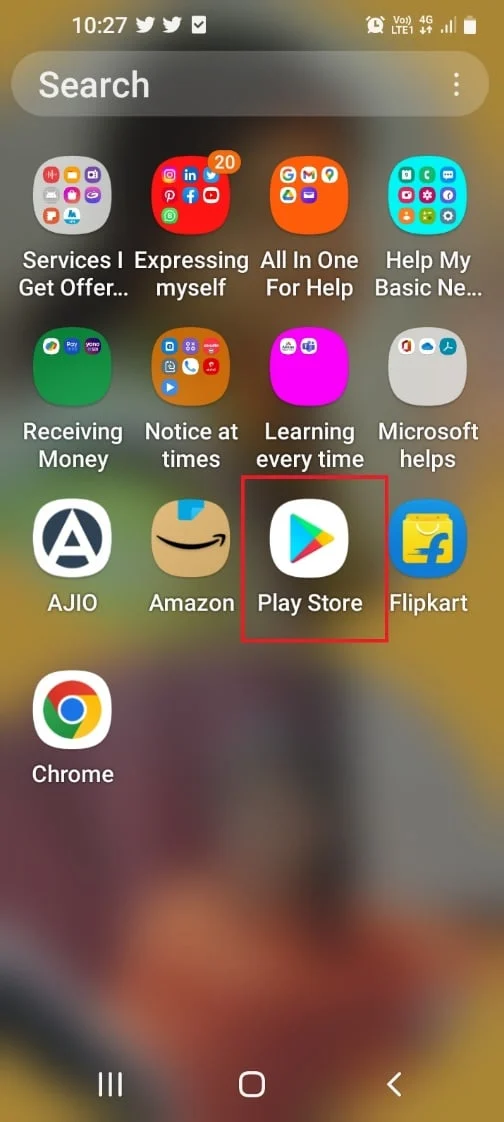
2. Folosind bara de căutare, căutați aplicația Files by Google și apăsați pe butonul Instalare .
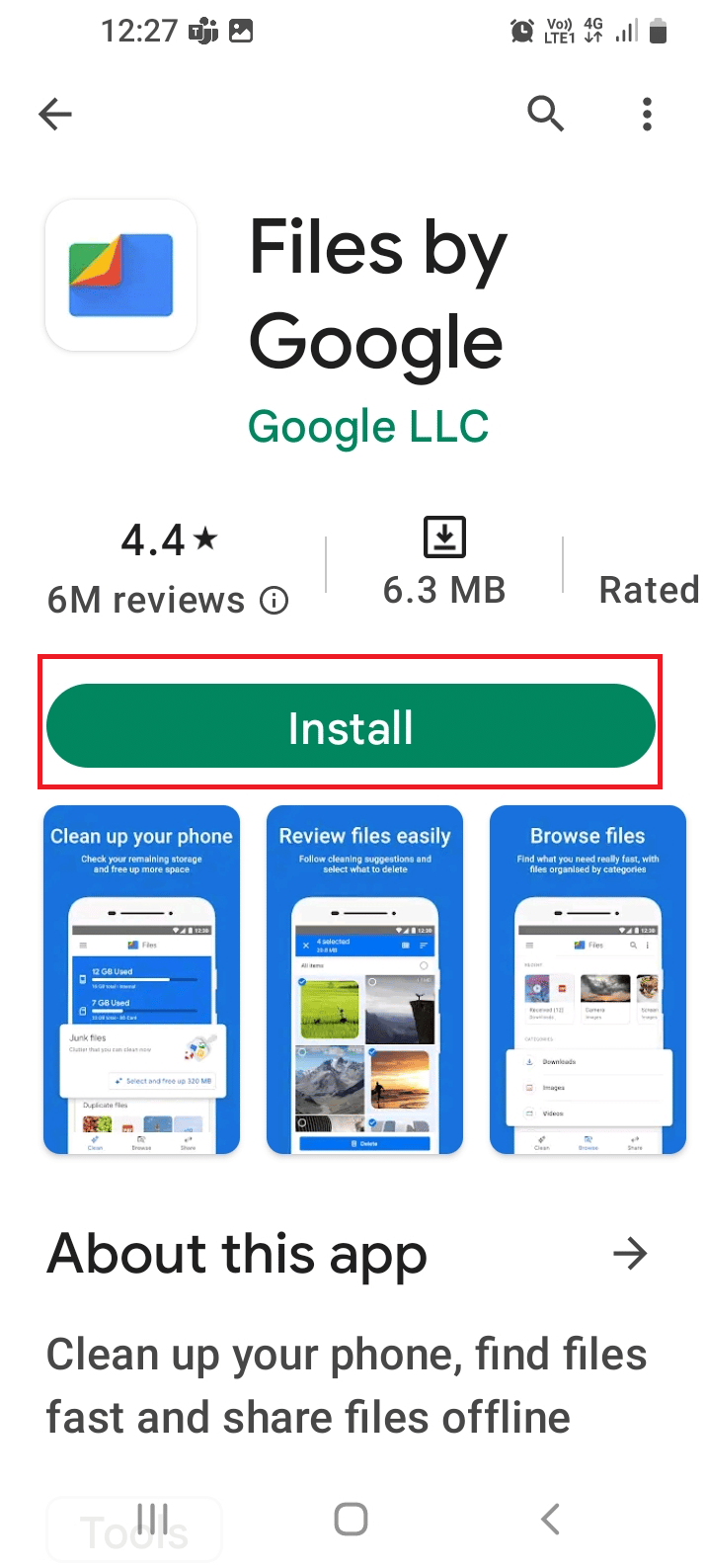
3. Deschideți aplicația Files by Google și apăsați pe butonul Continuare .
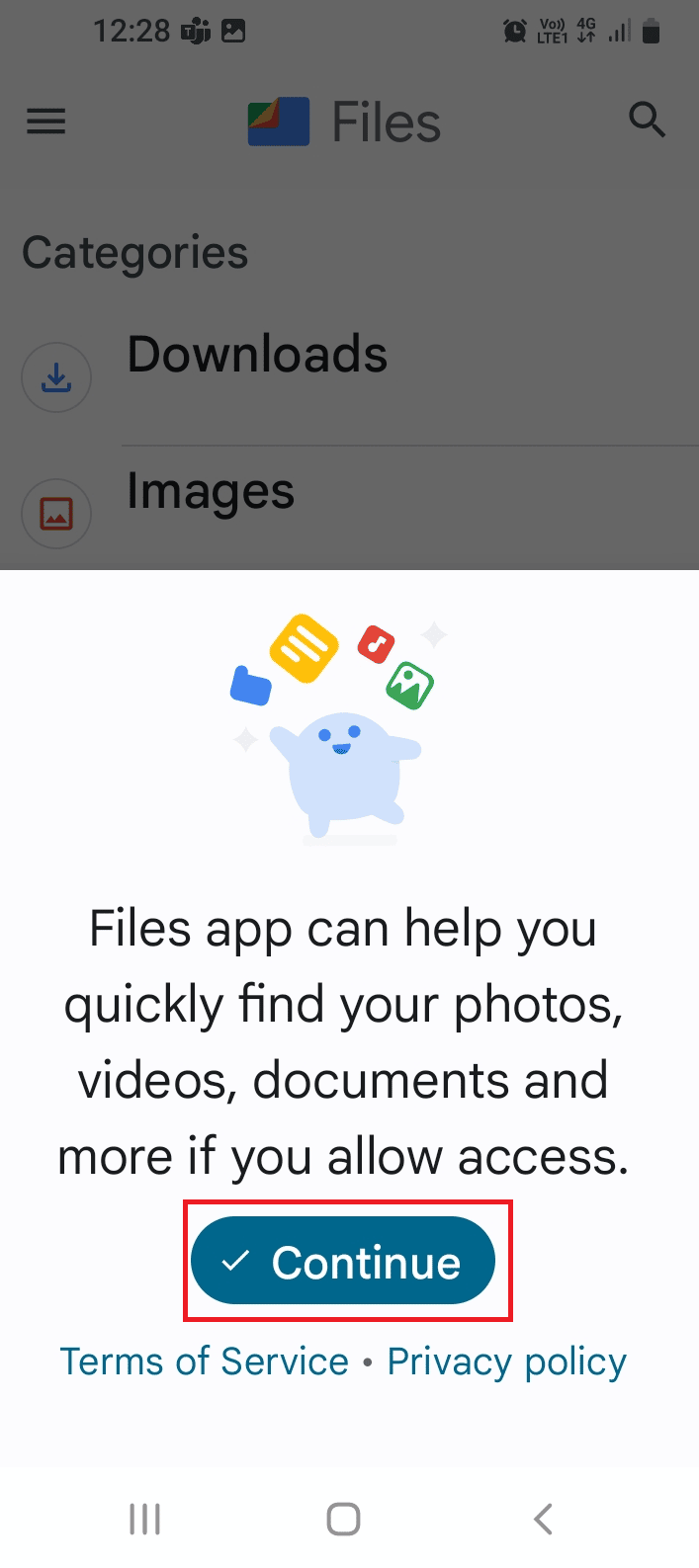
4. Atingeți butonul Permite .
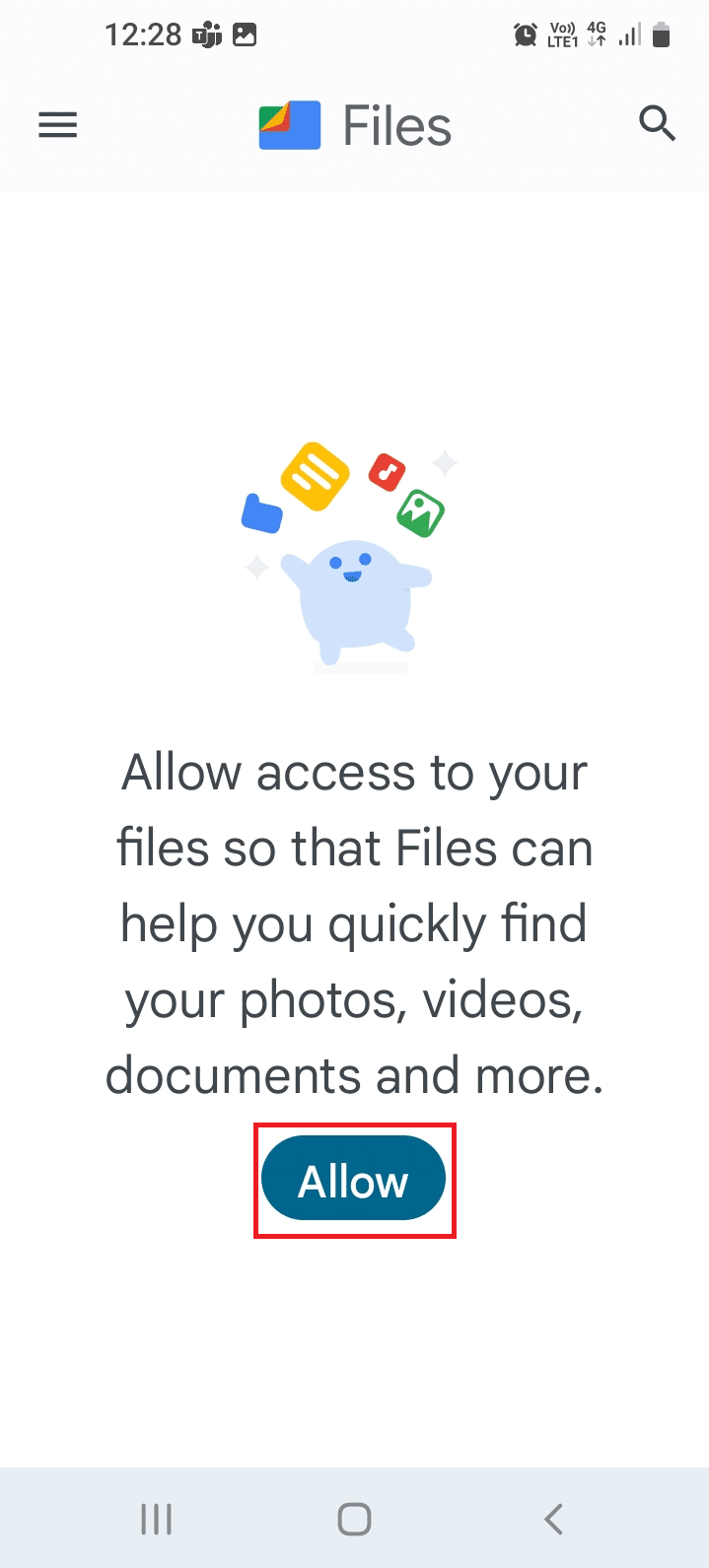
5. În secțiunea Browse , apăsați pe folderul specific.
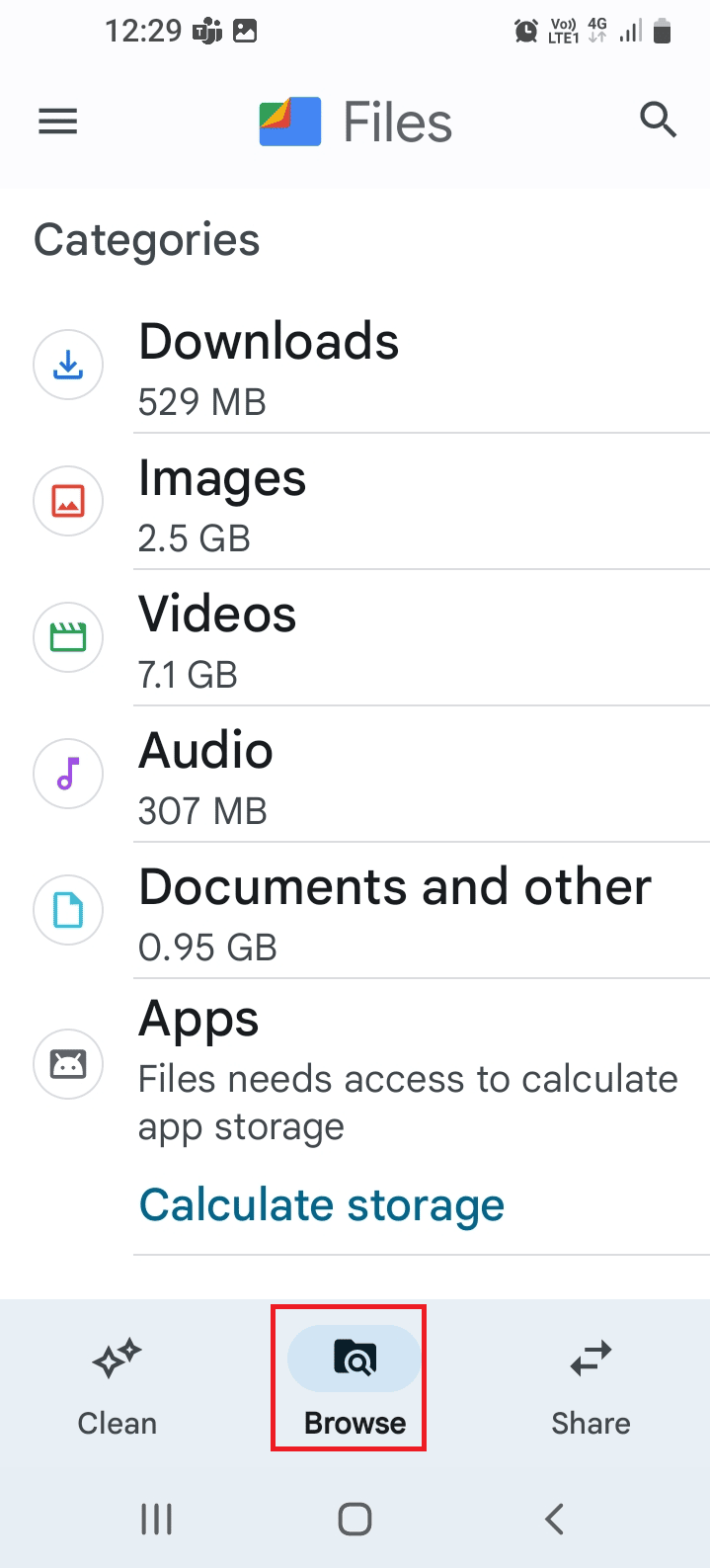
6. Apăsați pe fișierul dorit și vizualizați-l.
Opțiunile prezentate mai jos utilizează serviciul cloud pentru a previzualiza fotografiile HEIC; astfel, este important să cunoașteți acreditările de utilizator ale serviciului cloud și să salvați fișierele pe acestea.
8. Dropbox
Dropbox este un furnizor de servicii cloud care este utilizat pentru stocarea și gestionarea datelor la scară mare. Folosind aplicația, nu numai că puteți partaja date între dispozitive și platforme, ci și puteți vizualiza și converti fișiere HEIC. Cu toate acestea, aceasta acceptă numai conversia individuală și poate exista o întârziere în funcție de viteza conexiunii la rețea.
Cum se convertesc HEIC în JPG pe Android
Metoda de utilizare a aplicației Dropbox pentru a descărca fotografia HEIC în format JPG este explicată mai jos.
1. Deschideți aplicația Dropbox pe dispozitivul iOS și conectați-vă la contul dvs.
2. Atingeți butonul + , selectați opțiunea Încărcare fotografii și selectați fișierele HEIC.
3. Atingeți butonul Următorul urmat de butonul Încărcare .
4. Deschideți aplicația Magazin Play pe Android, așa cum sa menționat mai devreme.
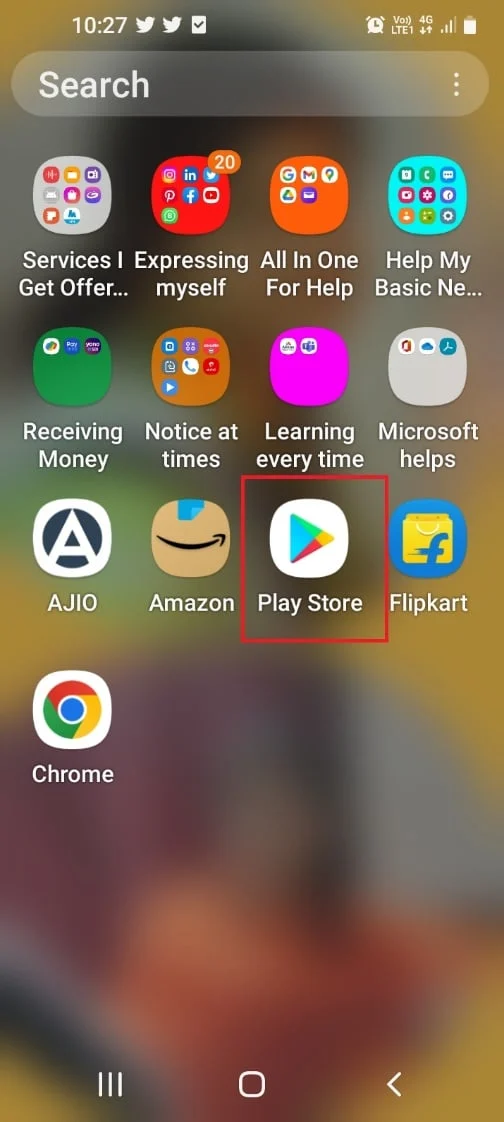
5. Tastați Dropbox în caseta de căutare, apăsați pe rezultatul corespunzător și apăsați pe butonul Instalare .
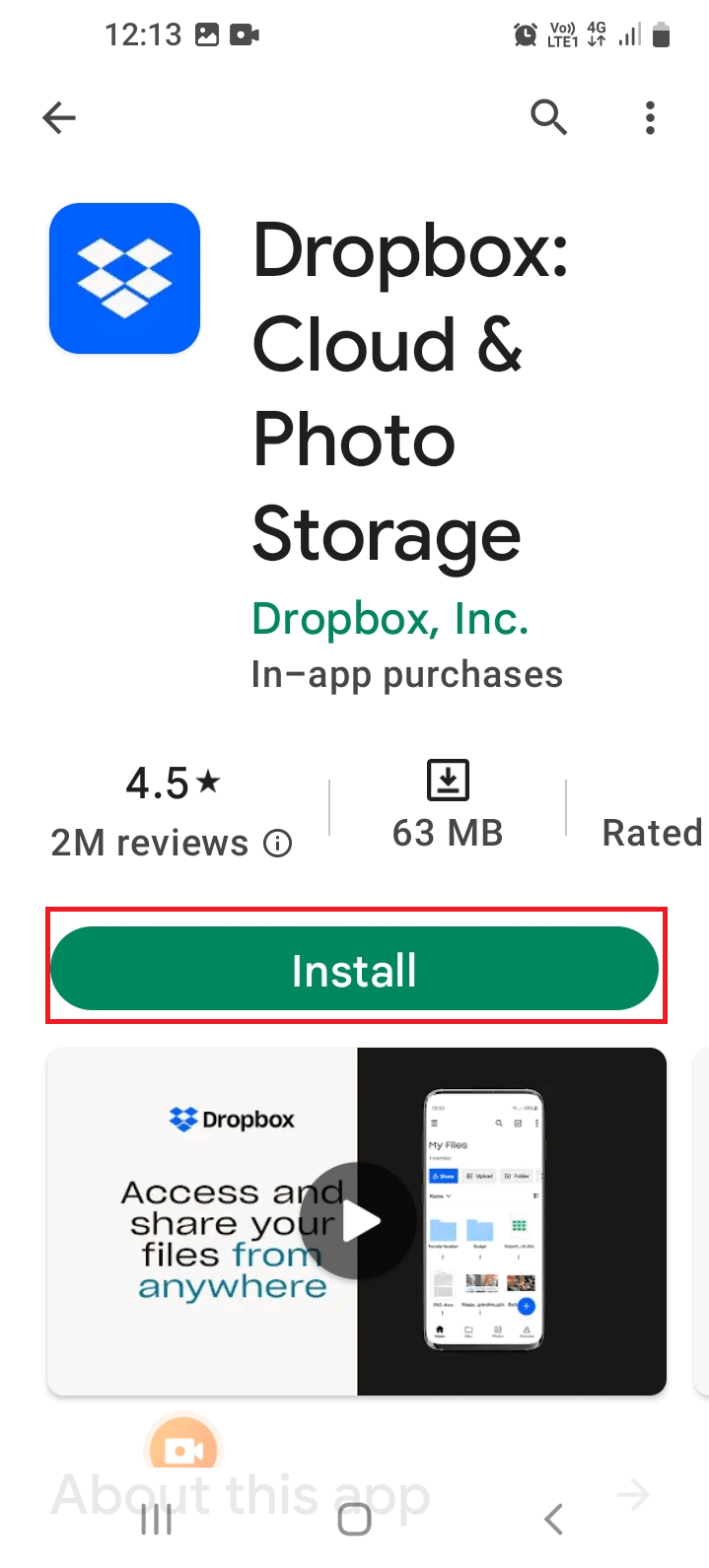
6. Deschideți aplicația Dropbox și conectați-vă la același cont Dropbox pe care l-ați folosit pe dispozitivul iOS.
7. Atingeți folderul Fotografii , selectați fișierul HEIC și alegeți să îl descărcați în format JPG.
Citește și: Cele mai bune 14 alternative gratuite de Gmail
9. Gmail
Fiind cel mai popular serviciu de mesagerie prin e-mail, Gmail poate fi folosit pentru a vizualiza fotografii HEIC. Deși este posibil să nu găsiți răspunsul la întrebarea cum să convertiți HEIC în JPG pe Samsung, puteți utiliza aplicația pentru a previzualiza fotografiile.
1. Deschideți aplicația Gmail pe dispozitivul dvs. iOS.
2. Atingeți pictograma stilou din colțul din dreapta jos.
3. Trimiteți un e-mail la adresa dvs. de e-mail, apăsați pe pictograma atașamente și adăugați fișierul HEIC.
4. Deschideți aplicația Gmail pe telefonul Android și conectați-vă la contul de e-mail.
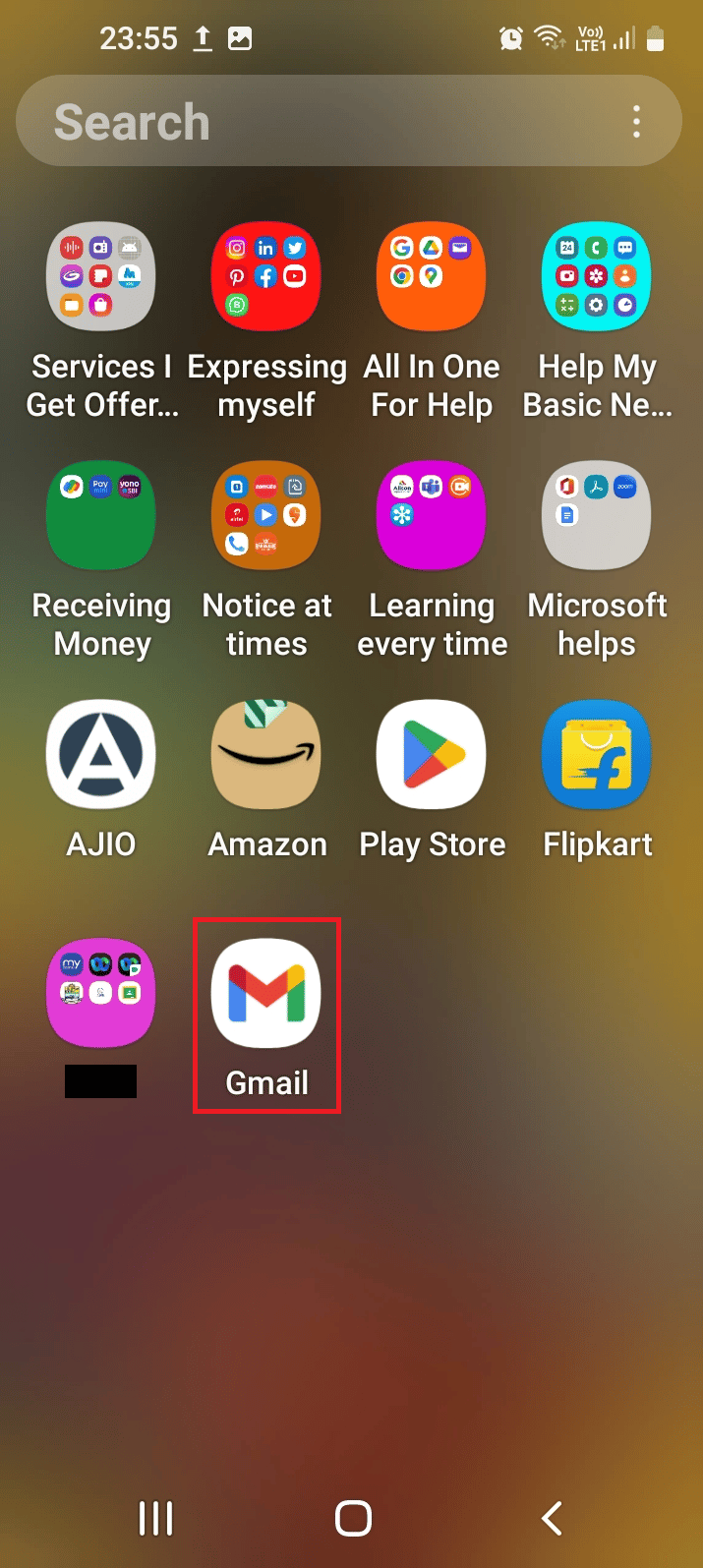
5. Deschideți e-mailul trimis și vizualizați fișierul pe telefon.
10. Google Foto
Google Foto este o altă aplicație care vă permite să vizualizați și să editați imagini HEIC trimise de pe un dispozitiv iOS.
1. Deschideți aplicația Google Foto pe dispozitivul iOS.
2. Apăsați pe pictograma fotografiei de profil și apăsați pe opțiunea Fotografii .
3. Apăsați pe opțiunea Backup și sincronizare și apăsați pe opțiunea Activare Backup și sincronizare .
4. Deschideți aplicația Magazin Play pe telefonul dvs. Android.
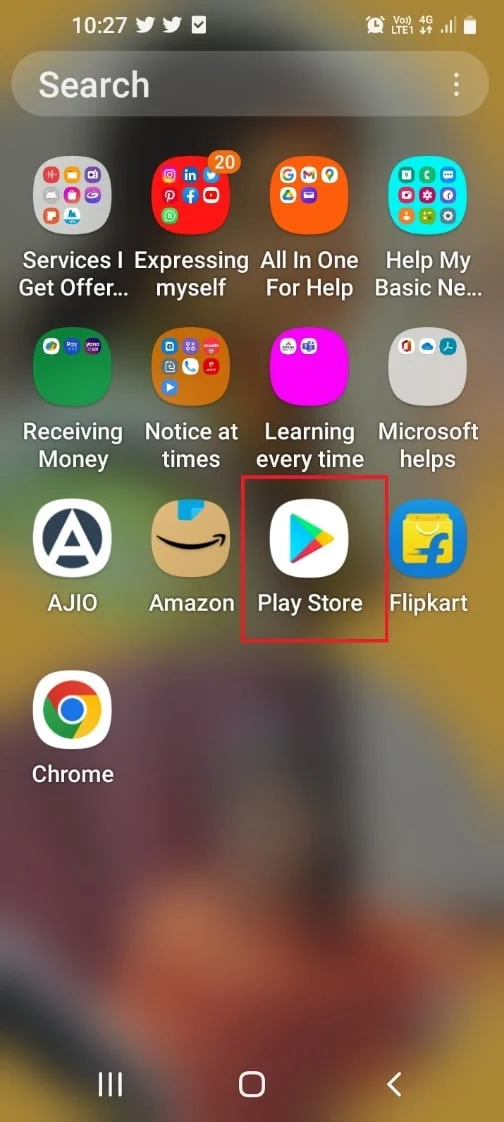
5. Căutați aplicația Google Foto și apăsați pe butonul Instalare .
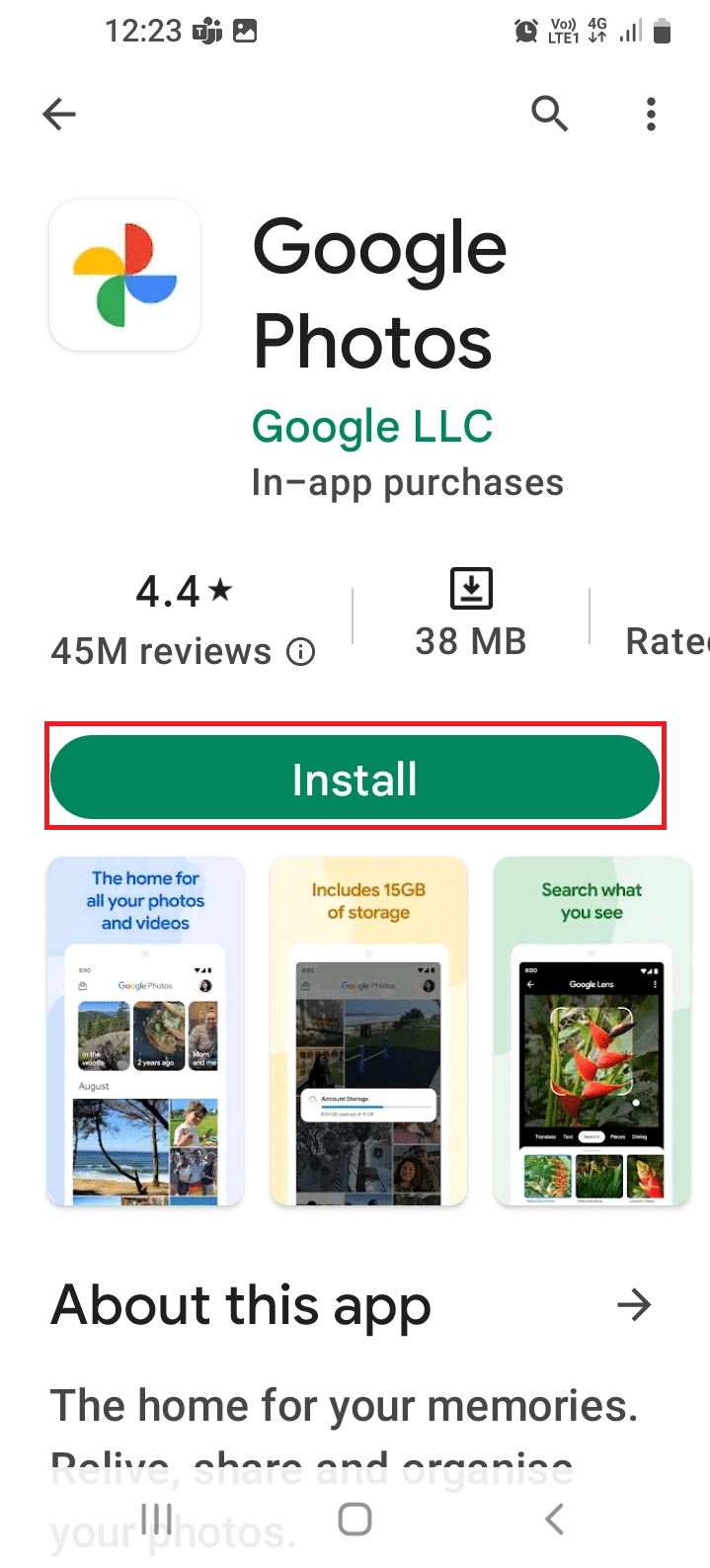
6. Deschideți aplicația Google Foto și apăsați pe opțiunea Permite pentru a accesa fișierele.
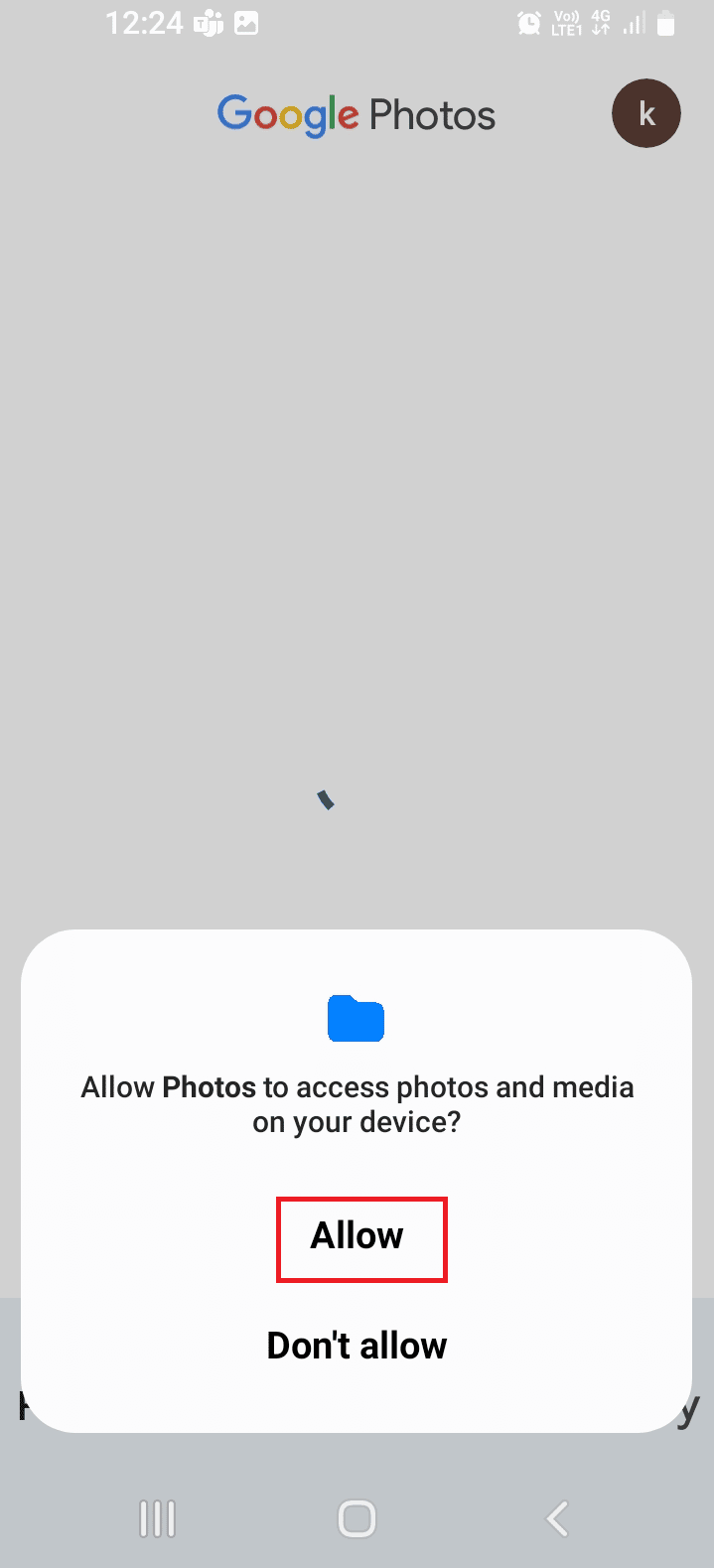
7. Treceți la fila Bibliotecă și apăsați pe folderul specific.
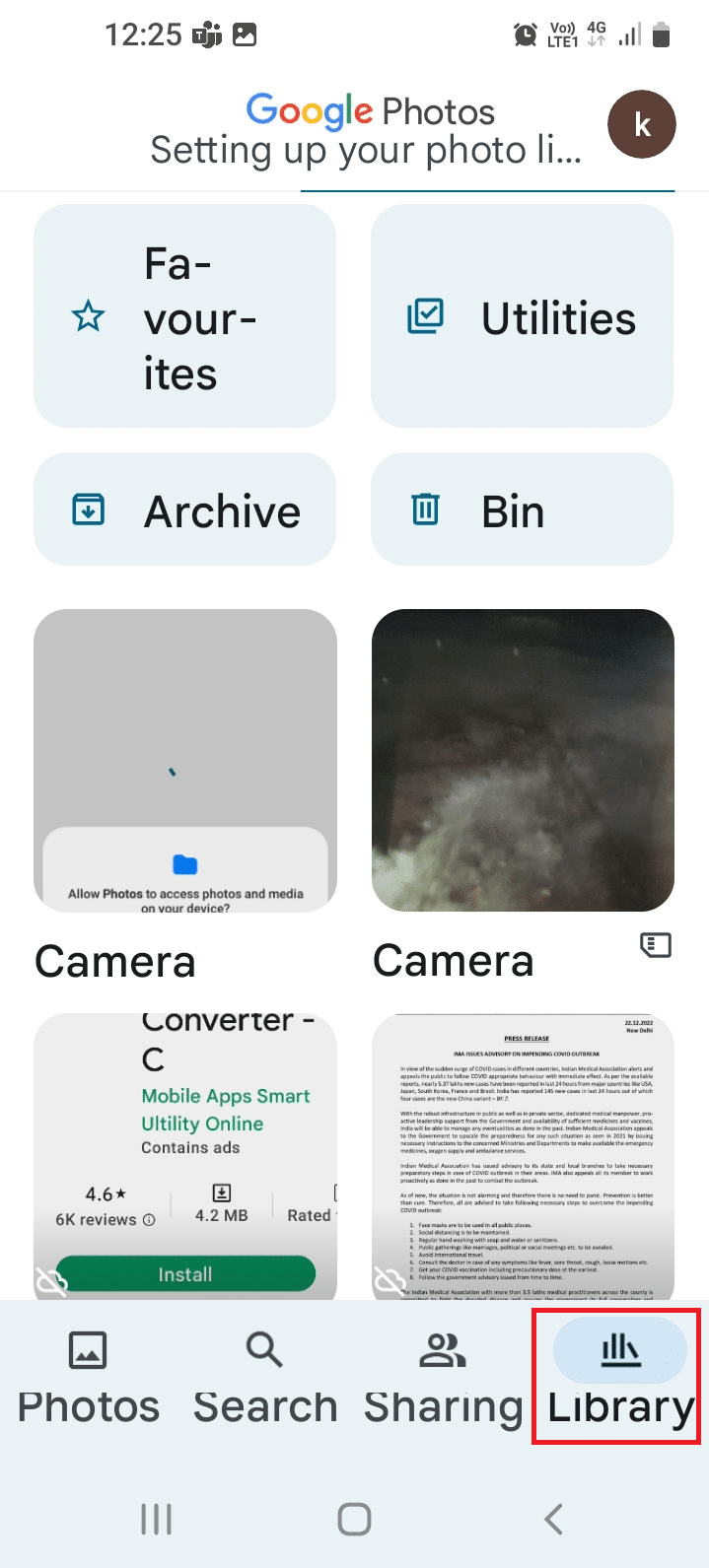
8. Apăsați pe imagine și puteți vizualiza fișierul HEIC.
Astfel, puteți utiliza aceste aplicații pentru a converti HEIC în JPG pe dispozitivul Samsung.
Recomandat:
- Cum să blochezi pe cineva pe Twitch
- Top 10 moduri de a repara Google Chrome se blochează pe Android
- Cum se convertesc IMG în ISO
- Cum se convertesc EXE în APK
Răspunsurile la întrebarea cum să convertiți HEIC în JPG pe Android sunt explicate în articol. De asemenea, spuneți-ne care dintre acestea a răspuns eficient la întrebarea dvs. despre cum să convertiți HEIC în JPG pe Samsung. Vă rugăm să acordați câteva minute pentru a ne informa despre sugestiile și întrebările dumneavoastră valoroase în secțiunea de comentarii.
